Основная надпись чертежа
ГОСТ 2.104 – 68
Основная надпись, образующая часть графического документа называемого «чертёж». В основной надписи записываются необходимые сведения такие как: обозначение чертежа, наименование чертежа, информация о предприятии, разработавшем чертёж, вес изделия, масштаб отображаемой детали, стадию разработки, номер листа, дату выпуска чертежа, а так же информацию о лицах ответственных за данный документ. Чертёж без основной надписи не рассматривается, как стандартный элемент документации и не может быть передан в производство. Содержание основной надписи, её расположение и размеры регламентируются стандартом. Графические элементы основной надписи выполняются линиями, предусмотренными для нанесения видимого контура, все остальные линии тонкие.
Основные надписи заглавные и последующие листы
1 – наименование изделия должно соответствовать технической терминологии и излагаться по возможности кратко.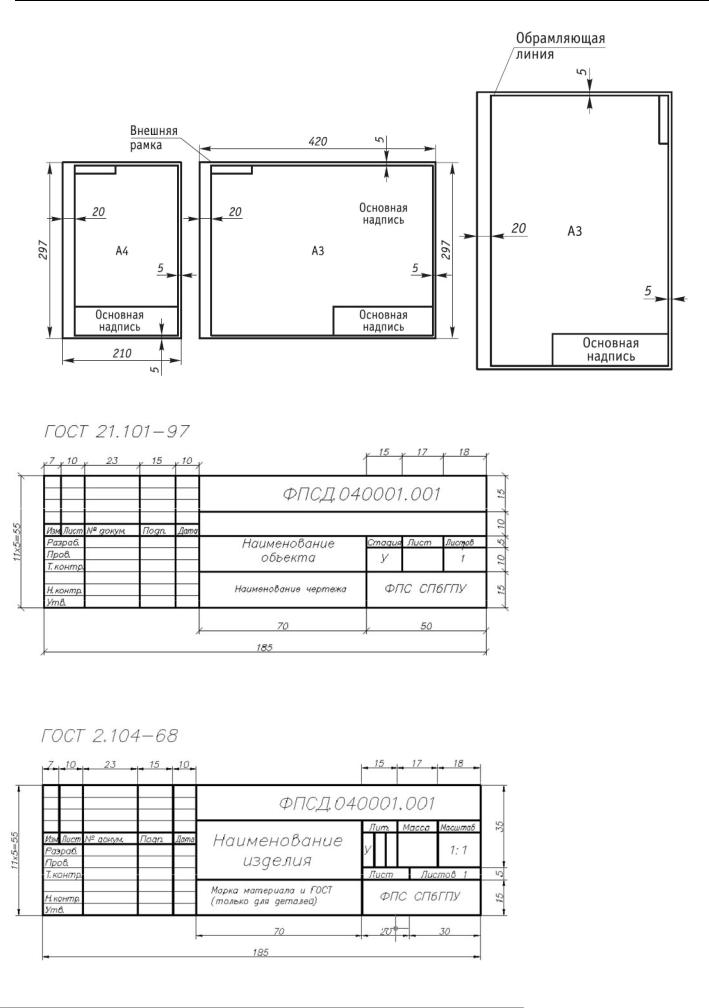
2 – обозначение документа условными письменными знаками.
Обозначение документа состоит из цифр и букв, записанных в определённом порядке. Каждому документу присваивается обозначение, состоящее из знаков, разделённых между собой точками. Индекс изделия может записываться буквами или в цифровом эквиваленте, например:
УЧ-01.10.06.01
или
202.10.06.01
202– индекс установленный разработчиком10– порядковый номер сборочной единицы, входящей в изделие06– номер сборочной единицы01– нумерация деталей
Основная надпись для чертежей и схем
Основная надпись для последующих листов чертежей,
схем и текстовых документов
3 – графа для обозначения материала, из которого изготавливается деталь.
Сталь 08кп ГОСТ 1050 – 88
4 – здесь пишутся буквы, которые называются «Литера» от латинского слова «littera» что значит – буква. Литера указывает, на какой стадии разработки находится документ:
- П – техническое предложение
- Э – указывает на эскизный проект
- Т – означает, что это технический проект
- О – изготовление опытной партии
- А – скорректированный документ по результатам опытной парти
- Б – эта литера присваивается документу, по результатам изготовления изделия выполненному по чертежу с литерой –
Основная надпись заглавного листа
для оформления текстовых документов
5 – Масса изделия – указывается только в цифрах без обозначения измерения. Указывать единицы измерения допускается в случае, например:
Указывать единицы измерения допускается в случае, например: 0,25 т, 15 т. Расчётная масса ставится на чертежах вплоть до технического проекта. Фактическая же масса указывается на документах, начиная с опытной партии. Под фактической массой следует понимать величину определяемую взвешиванием изделия. На чертежах единичных крупногабаритных изделий, массу которых трудно определить механическим взвешиванием, допускается указывать расчётную величину.
Допускается указывать предельные отклонения массы в технических требованиях.
Массу допускается не указывать на чертежах опытных образцов, габаритных и монтажных чертежах.
Расположение основной надписи
на формате листа А4
Расположение основной надписи вдоль длинной стороны
для форматов больше А4
Расположение основной надписи вдоль короткой стороны для форматов больше А4
6 – масштаб графического изображения предмета на чертеже. Масштаб выбирается в зависимости от габаритных параметров изображаемой детали и должно быть вычерчено в натуральную величину или в масштабе.
Масштаб выбирается в зависимости от габаритных параметров изображаемой детали и должно быть вычерчено в натуральную величину или в масштабе.
7 – графа для указания номера листа.
Единичный экземпляр документа не нумеруется.
8 – количество листов в целом.
Число документов указывают только на первом листе.
9 – название предприятия выпустившего документ
10 – дополнительная строка.
Дополнительная строка заполняются разработчиком в зависимости от ситуации, например: «
11 – фамилии лиц подписывающих документ.
12 – места для подписей в соответствии с должностными обязанностями.
Документ должен быть подписан как минимум разработчиком и лицом, отвечающим за нормаконтроль в обязательном порядке.
13 – указание даты подписания документа.
14 – 18 – графы предназначены для внесения изменений.
19 – инвентарный номер подлинника.
Для учёта и хранения каждому подлиннику документа присваивается один инвентарный номер, без учёта количества листов. Такой идентификатор учёта наносят на каждый лист, если документ состоит из нескольких листов.
20 – графа для подписи лица принявшего документ в технический отдел с указанием даты.
21 – дополнительный инвентарный номер подлинника устанавливается взамен предшествующего номера документа при внесёнии в него изменений. Номер первоначального документа сохраняется.
22 – инвентарный номер дубликата.
Вне зависимости от количества листов, дубликатам устанавливается один инвентарный номер и устанавливается на всех листах.
23 – графа для подписи лица принявшего дубликат в технический отдел с указанием даты.
24 – здесь записывается обозначение документа, взамен листа, на котором он был выпущен.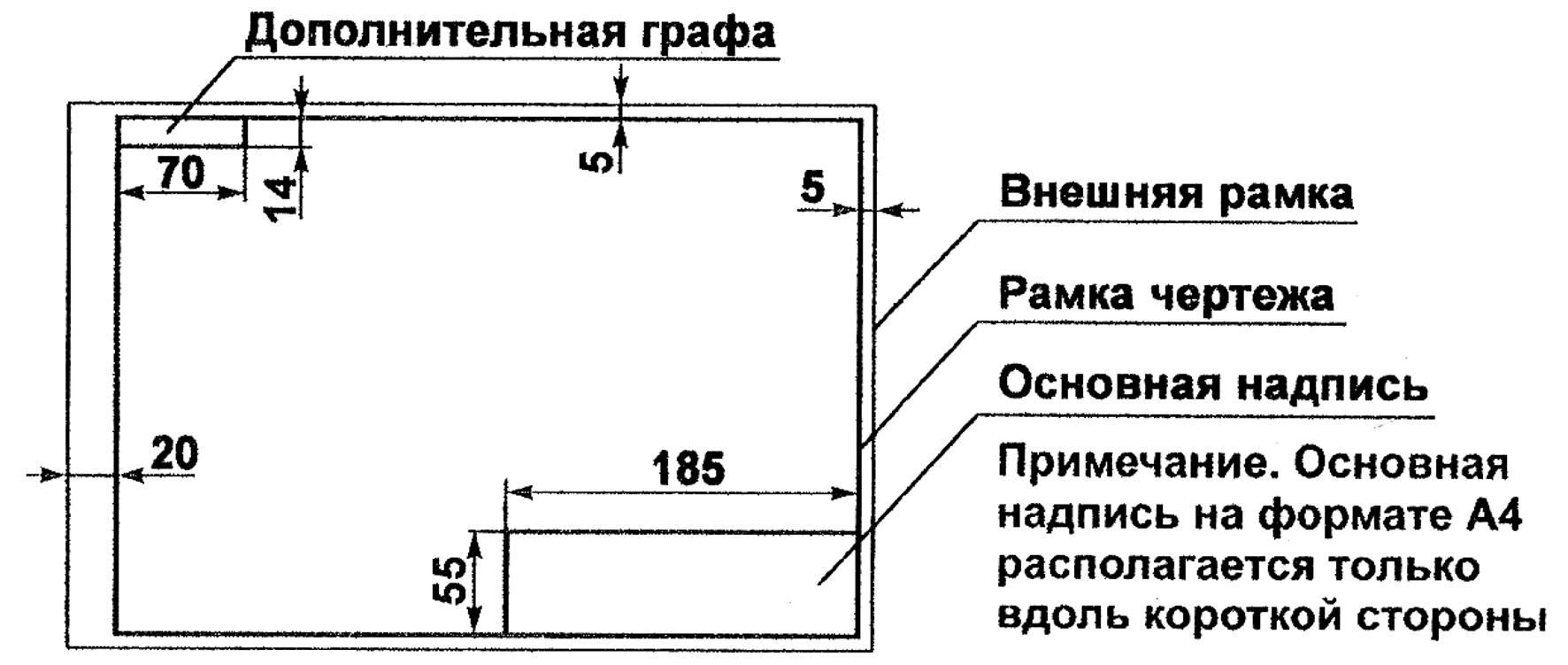
25 – в данной графе указывается документ, где он впервые был записан.
26 – ячейка, в которой указывается шифр обозначения документа, повёрнутый относительно рабочего поля чертежа на 180°.
27 – в данной ячейке устанавливается знак по нормативно-технической документации предоставляемой заказчиком.
29 – номер и дата утверждения документации.
30 – индекс заказчика
31 – копировщик документа
32 – указание формата листа
33 – определение зоны, где находится модифицируемая часть изделия
34 – номер авторского свидетельства на изобретение
Не удается найти страницу | Autodesk Knowledge Network
(* {{l10n_strings.REQUIRED_FIELD}})
{{l10n_strings. CREATE_NEW_COLLECTION}}*
CREATE_NEW_COLLECTION}}*
{{l10n_strings.DRAG_TEXT_HELP}}
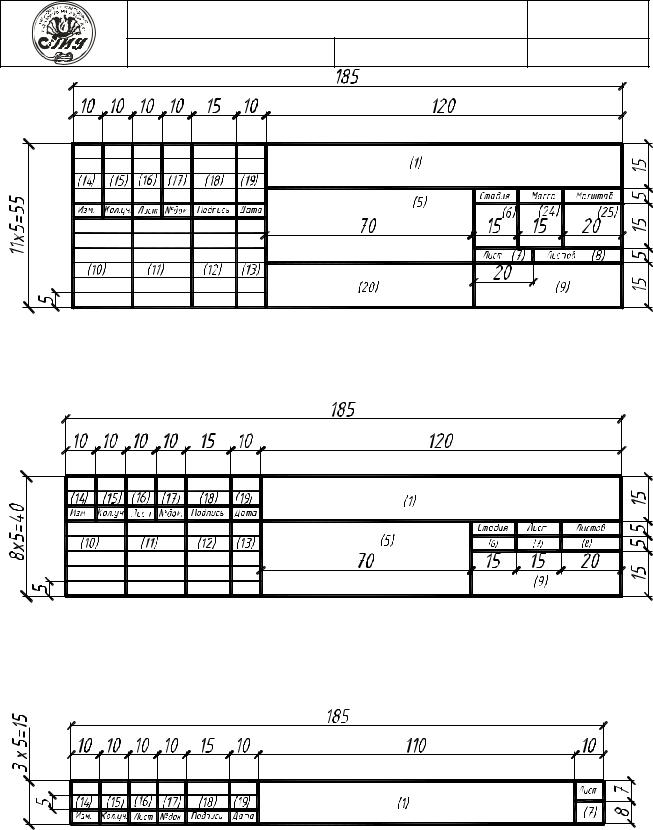 LANGUAGE}}
{{$select.selected.display}}
LANGUAGE}}
{{$select.selected.display}}{{article.content_lang.display}}
{{l10n_strings.AUTHOR}}| Графа | Реквизиты и атрибуты |
|---|---|
| 1 | Наименование изделия или наименование документа, если этому документу присвоен код. Для изделий народнохозяйственного назначения допускается не указывать наименование документа, если его код определен ГОСТ 2.102, ГОСТ 2.601, ГОСТ 2.602, ГОСТ 2.701. Наименование изделия должно соответствовать принятой терминологии и быть по возможности кратким. Наименование изделия записывают в именительном падеже единственного числа. В наименовании, состоящем из нескольких слов, на первом месте помещают имя существительное, например: «Колесо зубчатое». В наименование изделия не включают, как правило, сведения о назначении изделия и его местоположении Для изделий народнохозяйственного назначения допускается не указывать наименование документа, если его код определен ГОСТ 2.102, ГОСТ 2.601, ГОСТ 2.602, ГОСТ 2.701. Наименование изделия должно соответствовать принятой терминологии и быть по возможности кратким. Наименование изделия записывают в именительном падеже единственного числа. В наименовании, состоящем из нескольких слов, на первом месте помещают имя существительное, например: «Колесо зубчатое». В наименование изделия не включают, как правило, сведения о назначении изделия и его местоположении |
| 2 | Обозначение документа по ГОСТ 2.201 и код, если его код определен ГОСТ 2.102, ГОСТ 2.601, ГОСТ 2.701. Допускается применять ранее принятую систему обозначений документов |
| 3 | Обозначение материала детали (графу заполняют только на чертежах деталей) |
| 4 | Литеру, присвоенную данному документу (на документе в бумажной форме графу заполняют последовательно, начиная с крайней левой клетки).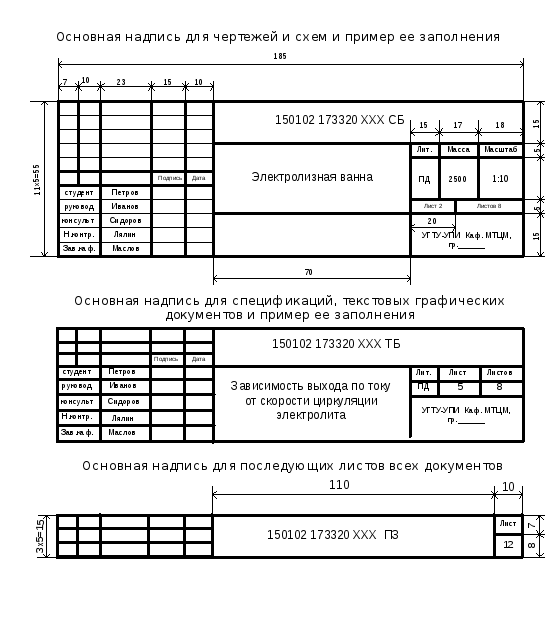 Допускается в рабочей конструкторской документации литеру проставлять только в спецификациях и технических условиях. Для изделий, разрабатываемых по заказу Министерства обороны, перечень конструкторских документов, на которых должна обязательно проставляться литера, согласуется с заказчиком (представителем заказчика) |
| 5 | Масса изделия по ГОСТ 2.109 |
| 6 | Масштаб (проставляется в соответствии с ГОСТ 2.302 и ГОСТ 2.109 |
| 7 | Порядковый номер листа (на документах, состоящих из одного листа, графу не заполняют) |
| 8 | Общее количество листов документа (указывают только на первом листе) |
| 9 | Наименование или код организации, выпускающего документ (графу не заполняют, если код содержится в обозначении документа) |
| 10 | Характер работы, выполняемой лицом, подписывающим документ, в соответствии с формами 1 и 2. Свободную строку заполняют по усмотрению разработчика, например: «Начальник отдела», «Начальник лаборатории», «Рассчитал». Свободную строку заполняют по усмотрению разработчика, например: «Начальник отдела», «Начальник лаборатории», «Рассчитал».Допустимые значения атрибута устанавливает организация |
| 11 | Фамилии лиц, подписавших документ |
| 12 | Подписи лиц, фамилии которых указаны в графе 11. Подписи лиц, разработавших данный документ и ответственных за нормоконтроль, являются обязательными. При отсутствии титульного листа допускается подпись лица, утвердившего документ, размещать на свободном поле первого или заглавного листа документа в порядке, установленном для титульных листов по ГОСТ 2.105 |
| 13 | Дата подписания документа |
| 14–18 | Сведения об изменениях, которые заполняют в соответствии с требованиями ГОСТ 2.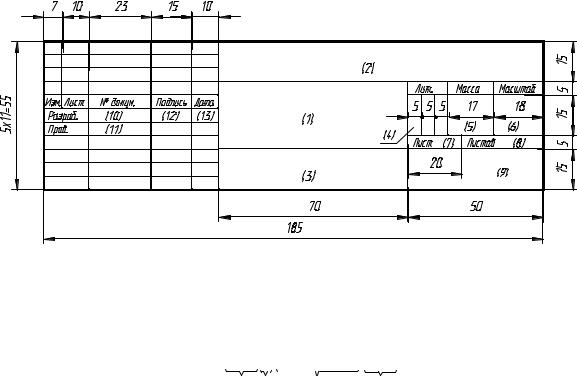 503 503 |
| 19 | Инвентарный номер подлинника по ГОСТ 2.501 |
| 20 | Сведения о приемке подлинника в службу технической документации (подпись и дата приемки) |
| 21 | Инвентарный номер подлинника, взамен которого выпущен данный подлинник по ГОСТ 2.503 |
| 22 | Инвентарный номер дубликата по ГОСТ 2.502 |
| 23 | Сведения о приемке дубликата в службу технической документации (подпись и дата приемки) |
| 24 | Обозначение документа, взамен или на основании которого выпущен данный документ |
| 25 | Обозначение соответствующего документа, в котором впервые записан данный документ. Обязательный реквизит для всех документов, заимствованных из документации других изделий Обязательный реквизит для всех документов, заимствованных из документации других изделий |
| 26 | Обозначение документа, повернутое на 180° для формата А4 и для форматов больше А4 при расположении основной надписи вдоль длинной стороны листа и на 90° для форматов больше А4 при расположении основной надписи вдоль короткой стороны листа |
| 27 | Знак, установленный заказчиком в соответствии с требованиями нормативной документации и проставляемый заказчиком или представителем заказчика |
| 28 | Номер решения и год утверждения документации соответствующей литеры. Год утверждения указывают четырьмя цифрами |
| 29 | Номер решения и год утверждения документации. Год утверждения указывают четырьмя цифрами |
| 30 | Индекс заказчика в соответствии с нормативной документацией |
| 31 | Подпись лица, копировавшего документ. При копировании электронного документа обязательный реквизит При копировании электронного документа обязательный реквизит |
| 32 | Обозначение формата листа по ГОСТ 2.301. Для электронного документа указывают формат листа, на котором будет соответствовать указанный в графе 6 масштаб |
| 33 | Обозначение зоны, в которой находится изменяемая часть изделия |
| 34 | Номера авторских свидетельств на изобретениях, использованные в данном изделии |
| 35 | Номер версии документа в электронной форме, с которого на устройствах вывода ЭВМ получен документ в бумажной форме. Графу заполняют только для документов, изготавливаемых с применением ЭВМ |
| 36 | Единица измерения (метрическая или дюймовая) |
| 37 | Метод проецирования.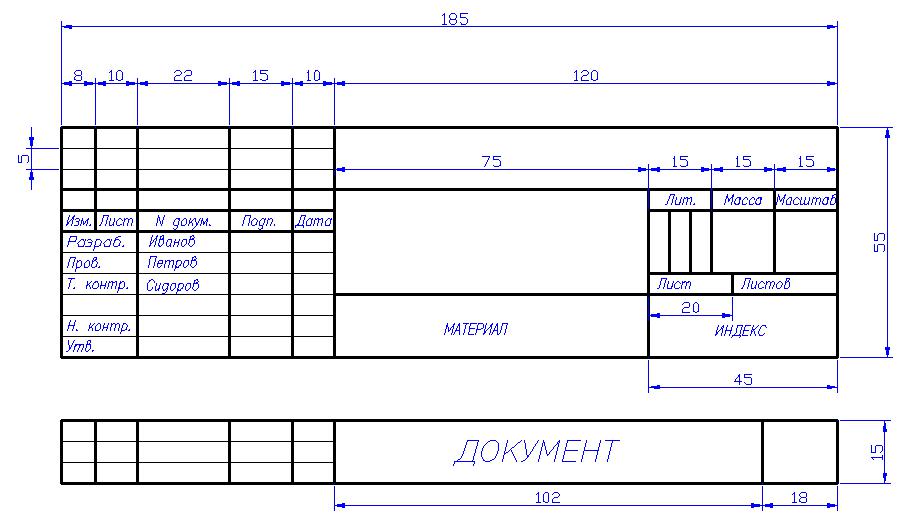 Способ расположения проекций детали на чертеже. Обязательный, если проецирование не соответствует ГОСТ 2.305 Способ расположения проекций детали на чертеже. Обязательный, если проецирование не соответствует ГОСТ 2.305 |
| 38 | Имя файла, содержащего документ в электронной форме. Графу заполняют только для документов, изготавливаемых с помощью ЭВМ |
| 39 | Признак аутентичного документа (обязательный для аутентичных документов) |
| 40 | Код документа в зависимости от характера использования. Для электронных документов применяют следующие коды: П (Р) – подлинник, Д (D) – дубликат, К (К) – копия |
| 41 | Обозначение документа аналогичного изделия, для которого ранее изготовлены средства технологического оснащения, необходимые для данного изделия. Для документов, выполняемых только на бумажном носителе, допускается использовать графу 24 |
| Примечания: 1. 2. Графа 26 на форме 2а является обязательной только для чертежей и схем. 3. Графы, выполненные штриховой линией, вводят при необходимости. Графы 27–30 обязательны для документов, утверждаемых заказчиком. 4. При использовании для последующих листов чертежей и схем формы 1, графы 1, 3–6, 9 не заполняют. | |
Текстовые надписи на чертежах – Энциклопедия по машиностроению XXL
ТЕКСТОВЫЕ НАДПИСИ НА ЧЕРТЕЖАХ [c.145]Текстовые надписи на чертежах [c.105]
Текстовые надписи на чертежах располагают над основной надписью. Между текстовой частью и основной надписью не допускается помещать изображения, таблицы и т. п. На листах формата A3 и более допускается размещать текст в несколько колонок. Ширина колонки должна быть не более 185 мм.
[c.35]
п. На листах формата A3 и более допускается размещать текст в несколько колонок. Ширина колонки должна быть не более 185 мм.
[c.35]
Текстовые надписи на чертежах. Надписи располагают над основной надписью. Не допускается помещать между ними изображения, таблицы и т. д. На листах форматов более А4 текстовую часть допускается размещать в две и более колонки, шириной до 185 мм. Текст помещают только на первом листе, независимо от того, на каком листе находится изображение, к которому относятся указания текста. Заголовок Технические требования не пишут. Каждый пункт технических требований записывают с новой строки под номером. [c.48]
Содержание надписей не должно дублироваться в таблицах либо в других текстовых надписях на чертеже. [c.246]
Нанесение текстовых надписей на чертежи. При этом обычно существует возможность менять размер и гарнитуру шрифта выравнивать текст по горизонтали и вертикали. [c.148]
[c.148]
ГЛАВА 38 ТЕКСТОВЫЕ НАДПИСИ НА ЧЕРТЕЖАХ [c.219]
| Рис. 44. Пример текстовой надписи на чертеже |
Помимо графической части (изображения, размеры) чертеж может содержать текстовую часть (надписи, таблицы, условные знаки и т. п.). Под компоновкой чертежа понимают взаимное расположение на поле чертежа всех данных (графических и текстовых), приведенных на чертеже. [c.83]
Надписи на чертежах и текстовые документы могут выполняться (ГОСТ 2.105-79) [c.14]
Нажмем кнопку Ввод текста на странице Размеры и технологические обозначения (рисунок 3.34). Данная команда позволяет ввести одну или несколько текстовых надписей на поле чертежа.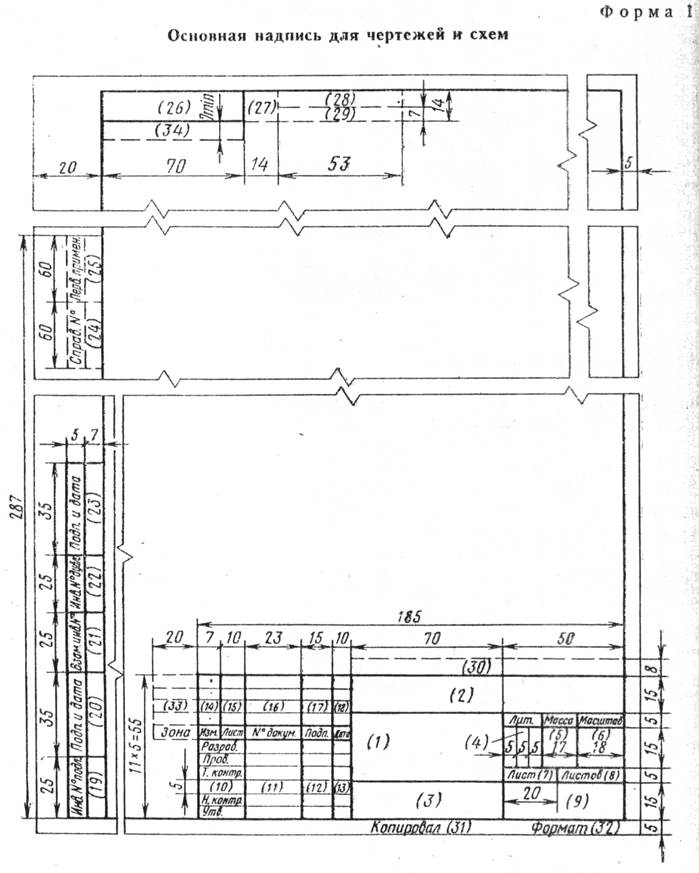 Каждая надпись может состоять из произвольного количества строк.
[c.41]
Каждая надпись может состоять из произвольного количества строк.
[c.41]
На запрос системы указать точку привязки щелкнем мышью в свободном месте чертежа. В строке параметров в поле ввода высоты букв текста введем значение 5. С клавиатуры наберем строку Узел замера газа (рисунок 3.35). Чтобы зафиксировать введенную строку, нажмем клавишу Создать объект на панели специального управления – текстовая надпись создана. Для того чтобы перемещать надпись по чертежу в заданное место, необходимо щелчком мыши выделить надпись. Затем на выделенном объекте нужно нажать правую кнопку мыши и не отпуская ее перемещать по чертежу. Таким способом можно корректировать расположение надписи на чертеже. [c.43]
Кроме изображений изделия с размерами и предельными отклонениями чертеж может содержать текстовую часть, состоящую из технических требований и (или) технических характеристик надписи с обозначениями изображений, а также надписи, относящиеся к отдельным элементам изделия таблицы с размерами и другими параметрами, условными обозначениями.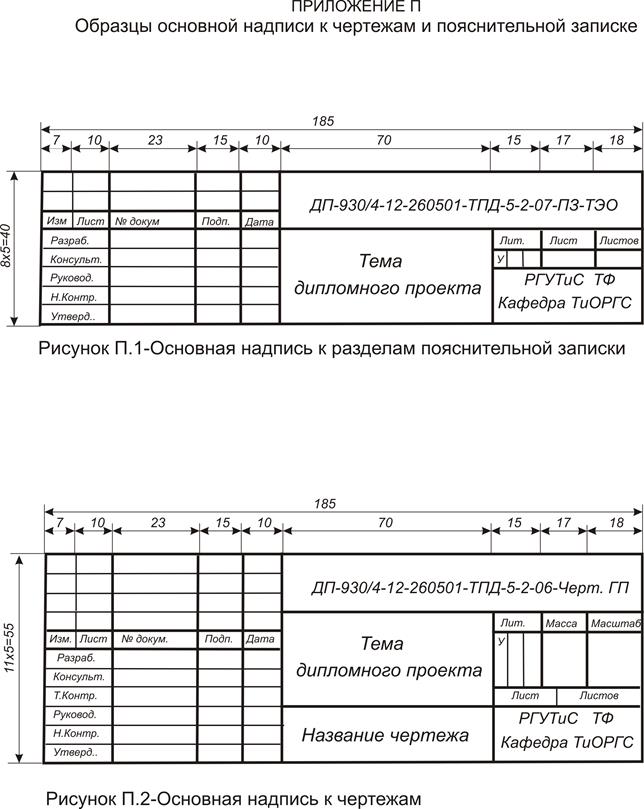 В надписях на чертежах не должно быть сокращений слов, за исключением общепринятых, а также установленных в стандартах. Правила нанесения на чертежах надписей, технических требований и таблиц устанавливает ГОСТ 2.316-68 [24].
[c.67]
В надписях на чертежах не должно быть сокращений слов, за исключением общепринятых, а также установленных в стандартах. Правила нанесения на чертежах надписей, технических требований и таблиц устанавливает ГОСТ 2.316-68 [24].
[c.67]
ГОСТ 2.104-6 (СТ СЭВ 140-74, СТ СЭВ 356-76) распространяется на чертежи и другие технические документы изделий основного и вспомогательного производства и устанавливает форму и порядок заполнения основной надписи на чертежах. Содержание, расположение и размеры граф основной надписи, а также размеры рамок на чертежах и схемах (первый лист) должны соответствовать форме 1 (рис. 11.13), основная надпись для текстовых конструкторских документов (первый или заглавный лист) — форме 2 (рис. 11.14), последующие листы всех конструкторских документов — форме 2а (рис. 11.15). [c.33]
Применение пишущей машины для нанесения надписей на чертежах позволяет в 2—3 раза ускорить нанесение обозначений, размеров и текстовой информации на чертежах и рисунках и резко повысить качество выполнения надписей и обозначений. [c.30]
[c.30]
Текстовую часть, надписи и таблицы включают в чертеж в тех случаях, когда содержащиеся в них данные, указания и разъяснения невозможно или нецелесообразно выразить графически или условными обозначениями. Содержание текста и надписей должно быть кратким и точным. В надписях на чертежах не должно 270 [c.270]
Надписи на чертежах должны быть краткими и точными без сокращений слов, кроме общепринятых. Располагать текст следует, как правило, параллельно основной надписи чертежа. Текстовая часть сборочного чертежа редуктора содержит характеристику основных параметров зубчат.ой (червячной) передачи редуктора и открытой передачи, техническую характеристику и технические требования (см. рис. 13.1…13.3). [c.275]
Текстовую часть, надписи и таблицы включают в чертеж в тех случаях, когда содержащиеся в них данные, указания и разъяснения невозможно или нецелесообразно выразить графически или условными обозначениями. Содержание текста и надписей должно быть кратким и точным. В надписях на чертежах не должно быть сокращений слов, за исключением общепринятых, а также установленных ГОСТ 2.316—68 с изм. (СТ СЭВ 856—78) и ГОСТ 21.105—79. Текст на поле чертежа, таблицы, надписи с обозначением изображений, а также надписи, связанные непосредственно с изображением, располагают параллельно основной надписи над изображениями. [c.255]
Для оформления эскиза следует обвести контурные линии мягким карандашом, затем нанести текстовые надписи в штампе и технические требования на поле чертежа. [c.28]
Одни технические указания записывают на чертежах условными графическими обозначениями, упрощенными изображениями другие отмечают условными записями, буквенными и цифровыми обозначениями или точными, но краткими пояснительными текстовыми надписями. [c.112]
Некоторые из них мы уже рассматривали ранее в главах I, И и П1. Здесь же рассмотрим только текстовые надписи, объясняющие технические требования к изделию, изображенному на чертеже. Надписи являются составной частью производственного чертежа, так как не все требования к детали, как отмечалось, могут быть выражены на чертеже графически. Текстовые указания, которые располагают на полках, называют выносками (рис. 101). [c.145]
Текстовыми надписями и обозначениями указывают величины уклонов, литейных радиусов, обозначения шероховатости поверхностей после литья и т. д. по типу записей на чертежах штампованных деталей. [c.196]
Таким образом чертеж общего вида должен содержать изображения изделий с их видами, разрезами, сечениями, а также текстовую часть и надписи, необходимые для понимания конструктивного устройства изделий, взаимодействия его основных составных частей и принципа действия изделия, а также данные о составе изделия. На чертеже общего вида допускается помещать техническую характеристику изделия и пояснительные надписи, помогающие уяснению устройства и действия изделия. [c.240]
Примечание. Как видно из сравнения рис. 207, 143 и 144, содержание основной надписи на текстовых конструкторских документах несколько отличается от основной надписи чертежей. Обычно, в учебных целях, на листах спецификации разрешается выполнять основную надпись по типу рис. 143. [c.227]
Предельные допуски формы и расположения поверхностей указывают на чертежах условными обозначениями в соответствии с ГОСТ 2.308 — 79 (СТ СЭВ 368 — 76) или в виде текстовой надписи Б технических требованиях. [c.117]
Текстовая часть, надписи и таблицы, нанесенные на чертеже, предназначены для дополнения графической части и дол/йны быть по возможности краткими и точными, не допускать двойного толкования. Во избежание осложнений при переводе на другие языки в надписях не должно быть сокращенных слов, за исключением общепринятых, [c.84]
Еще одно положение, которое нужно принять во внимание, — это размеры текстовых надписей на чертеже (пояснений и размеров). Нужно позаботиться о том, чтобы на бумаге их можно бьыо прочесть, т.е. чтобы после масштабирования размер символов позволял без всяких усилий читать все необходимые надписи. Это касается и специальных типов линий — пунктирных и штриховых. [c.127]
Таблицы и надписи с обозначением изображений рекомен-дуегся располагать параллельно основной надписи чертежа. Размер шрифта в текстовых надписях и таблицах должен соответствовать размеру чисел на изображении детали, а в технических требованиях и характеристиках может быть на размер больше. Более подробно о выполнении надписей на чертеже [c.111]
Текстовый стиль размерной надписи устанавливается выбором из раскрывающегося списка Text style (Стиль текста). Рекомендуется создать специальный стиль для размерных надписей, что позволит настраивать их начертание независимо от прочих текстовых объектов на чертеже. Учтите, однако, что этот специальный стиль должен бьггь создан (во всяком случае, объявлен) до того, как вы приступите к созданию размерного стиля, где он будет использоваться. [c.433]
Новый стиль можно создать или изменить командой СТИЛЬ (style), которая связывает с именем стиля некоторые постоянные для разных текстовых строк параметры использования шрифта. Еще раз напо шим, что для одного шрифта может быть определено несколько гарнитур с разными именами и созданной гарнитуре можно поставить в соответствие любой имеющийся шрифт. Вы можете, например, для одного и того же шрифта определить две гарнитуры, скажем с именами ВЫСОКАЯ и ШИРОКАЯ, что позюлит в дальнейшем при выполнении надписей на чертеже быстро менять настройки параметров шрифта [c.250]
Появилась возможность проверки правописания в текстах (текстовых документах, надписях на чертежах, ячейках таблиц и т.п.). Для запуска проверки служит команда Сервис – Правописание. После ее вызова на экране появляется диалог управления проверкой, аналогичный использующемуся в MS Word. [c.32]
Текстовыми надписями в технических требованиях или обозначениями на изображениях указьшают величины уклонов, радиусов, шероховатость поверхностей по типу записей на чертежах штампованных деталей. [c.177]
Форма какой-либо поверхности, а также взаимное расположение поверхностей у изготовленной детали практически всегда имеют отклонения от того, что было предусмотрено на чертеже при разработке конструкции детали. Предельные отклонения формы и расположения поверхностей (допуски) устанавливает СТ СЭВ 301-76 на чертежах их указывают согласно СТ СЭВ 368-76 условными обозначениями (знаками) или в виде текстовой надписи в технических требованиях. Знаки по СТ СЭВ 368-76 разделяюпся на три группы [c.180]
В правом нижнем углу каждого листа чертежа выполяют основную надпись. Форма, размеры и содержание граф основной надписи установлены ГОСТ 2.104-68. Основная надпись на чертежах и схемах должна соответствовать рис. 143, а в текстовых документах на первом листе — рис. 144 и на последующих — рис. 145. [c.157]
Текстовая часть технических требований, надписи с обозначением изображений, обозначение элементов изделия и другие указания, относящиеся к детали или ее изображениям, должны быть выполнены по правилам стандартов ЕСКД ГОСТ 2.104-68 (СТ СЭВ 140-74, СТ СЭВ 365-76) Основная надпись , ГОСТ 2.109-73 (СТ СЭВ 858-78, СТ СЭВ 1182-78) Основные требования к чертежам , ГОСТ 2.316 — 68 (СТ СЭВ 856—78) Правила нанесения на чертежах надписей, технических требований и таблиц . В учебнике см. 2 13. [c.226]
Для того чтобы не загромождать чертеж различными надписями, обеспечить возможность перевода текста на другой язык без перечерчивания, а также создать условия для механизированного выполнения чертежей, около изображений на полках линий-выносок допускается наносить только краткие надписи, относящиеся непосредственно к изображению предмета и не требующие много места для нанесения иностранного текста. К таким надписям относят количество конструктивных элементов (отверстий, канавок, фасок и т. д.), показатели свойств материала, указание лицевой стороны, направление проката или волокон и др. (черт. 129—131). Остальные надписи следует помещать в текстовой части на поле чертежа. [c.85]
Кроме изображения изделия с размерами и предельными отклонениями, чертеж может содержать текстовую часть, состоящую из технических требований и технических характеристик надписи с обозначением изображений таблицы с параметрами, контрольными коплексами и др. Правила их нанесения на чертежах регламентируются ГОСТ 2.316—68. [c.12]
Основная надпись – кто все эти люди?
На каждом чертеже есть такой элемент, как основная надпись. Он входит в рамку чертежа и является обязательным атрибутом, что прописано в ГОСТ 2.104-2006 (ранее 2.104-68) нашего самого важного свода законов для конструкторов – ЕСКД. Полностью ГОСТ и рамка с надписями рассматривается в другой статье, а здесь давайте разберем, что же за люди указаны в ней, и, соответственно, чьи подписи требуются для полноценного утверждения документации.
Основная надпись чертежа, форма 1Итак, обратите внимание на левую часть рамки, там перечислены пять человек, чьи подписи и фамилий обязательно должны присутствовать на законченном чертеже, готовом к сдаче в архив. Рассмотрим их более подробно:
- Разработал
- Проверил
- Технический контроль
- Нормоконтроль
- Утвердил
В графе «Разработал» ставится подпись того, кто, соответственно, и является автором этого чертежа. Тут даже пояснять нечего. Правее ставится его подпись и дата, когда он подписал чертеж (аналогично будет и со всеми остальными представителями основной надписи).
В конструкторском бюро обычно есть определенная градация подчинения сотрудников, одним из младших начальников которой является начальник группы. Группа в КБ – это ячейка из нескольких человек (от одного до десятка, в зависимости от общей численности КБ и его загруженности), у которой есть непосредственный руководитель – начальник группы – координирующий разработку документации и изделия и отвечающий за определенной направление работы КБ. То есть, чертежи от сотрудников группы первым делом приходят на проверку именно к нему, и именно он по итогу проверки ставит свою подпись в графе «Проверил».
После начальника группы идет проверка сотрудниками из отдела технического контроля. Думаю, что тут тоже все понятно из названия. Эти ребята смотрят чертежи на предмет возможности изготовления деталей и сборочных единиц, изображенных на чертежах. По итогу проверки они ставят свою подпись к графе «Т. контр.». Иногда на предприятии есть два вида технического контроля – один смотрит на возможность изготовления изделия в целом, доработки конкретных изделий и так далее. Второй отдел обычно жестко привязан к производству, и проверяют там чертежи на возможность изготовления деталей, что зачастую тоже очень важный момент – иногда конструкторы слабо представляют, как все начерченное ими будет изготавливаться на производстве, в результате чего рождаются чертежи, по котором невозможно ничего изготовить. Чтобы избежать проблем со сорванными сроками и спешным переделыванием чертежей разумно проверять документацию в отделе технического контроля.
Как только технологи проверили документацию и поставили свою подпись на чертежах, документация направляется в самое нелюбимое всеми конструкторами место – отдел нормоконтроля. Известный факт, что многие конструкторы либо в силу незнания, либо в силу легкомысленного отношения к чертежам оформляют документацию, скажем так, абы как. Это влечет за собой много проблем – от чисто эстетической составляющей, когда таким чертежом хочется разве что заткнуть дырку в стене или подпереть шкаф, сложив его под ножку, до проблем на производстве, когда по чертежу ровным счетом ничего не ясно. Чтобы избежать этого, существует нормоконтроль, сотрудники которого проверяют чертежи на соответствие ГОСТам и ЕСКД, а также пытаются найти явные несоответствия в документации, когда, например, в этикетке указан габаритный размер изделия по ширине 1000, а на чертеже тот же размер 1143. Обычно они находят довольно много недочетов и возвращают документацию разработчикам не один раз. Отсюда и некоторая нелюбовь к ним. По результатам проверки они ставят свою подпись в разделе «Н. контр.»
Последним идет утверждающий. Обычно это начальник всего КБ. Иногда он даже проверяет документацию, смотрит ее и либо вносит какие-то коррективы, либо просто ставит подпись в строке «Утвердил».
Основная надпись чертежа по ГОСТу
С составлением чертежей приходится сталкиваться всем студентам, которые выбрали для себя соответствующую специализацию. Помимо правил оформления подобной работы они также обязаны хорошо ориентироваться в соответствующих ГОСТах, в которых прописаны все обязательные требования и правила составления чертежей. Не последнюю роль в составлении идеальной работы играет основная надпись чертежа по ГОСТу, написание которой также требует определенных умений и знаний.
Что представляет собой основная надпись, и как ее правильно выполнять?
Выполнение любого чертежа должно начинаться с черчения рамки, после чего можно переходить к непосредственному созданию основной надписи, представленной в виде штампа размерами 185х55 мм, который располагается нижнем правом углу чертежа.
Как правило, в основной надписи чертежа по ГОСТу заполняются и применяются следующие графы:
- №1 – в ней указывается наименование изделия (если речь идет об учебных чертежах, тогда преподаватели настоятельно рекомендуют указывать в данной строке также название темы).
- №2 – эта графа содержит обозначение документа.
- №3 – в этом месте обозначается масштаб, в соответствии с которым был выполнен чертеж.
- №4 содержит порядковый номер страницы (если документ выполняется на одном листе, тогда данная графа не заполняется).
- №5 – в этом пункте нужно будет указать общее количество листов, которые находятся в документе (заполняется данная графа на самом первом листе).
- №6 – в этой строке исполнитель чертежа должен будет указать литературу, использованную для составления документа.
- №7 – эта графа должна содержать фамилию.
- №8 – эта строка предназначена для подписи.
- №9 – место для даты, в которую была поставлена подпись.
- №10 – в этой графе следует указывать наименование, а также индекс предприятия.
Если подобного рода работа выполняется впервые, и возникают какие-либо трудности в заполнении штампа (особенно это касается граф под номерами 10, 6 и 2), тогда стоит обратиться за помощью к преподавателю, который сможет более доходчиво разъяснить все особенности выполнения подобной работы.
Заполняются все графы (исключение составляют дата и подпись) при помощи карандаша, а также стандартного шрифта. Стоит также обратить особое внимание и на тот момент, что в процессе черчения такой основной надписи можно применять как сплошные и тонкие линии, так и основной их тип. Причем последние в основной записи при этом должны иметь такую же толщину, как и выполненная на самом чертеже линия.
Когда следует довериться профессионалам?
Так как процедура составления основной записи в чертеже достаточно трудоемкая и кропотливая, далеко не каждому студенту удается справляться с ней правильно. Если отсутствует свободное время либо нет навыков в правильном оформлении подобного рода работ, то стоит сразу же доверить столь ответственное дело квалифицированным специалистам.
Работающие в нашей компании специалисты имеют большой опыт в выполнении любого рода учебных работ. При этом мы используем не только новейшую техническую базу, но и все существующие стандарты ГОСТа, благодаря чему в результате можно будет получить действительно грамотную и превосходную работу, невызывающую сомнений даже у самого строгого и требовательного преподавателя. Мы в кратчайшие сроки и на высоком профессиональном уровне сможем выполнить основную надпись чертежа по ГОСТ, а также другие виды работ, связанные с чертежами.
Спецификация основная надпись – Техническое черчение
Изображение детали или изделия на чертеже ещё не даёт исчерпывающих данных, необходимых для их изготовления. Для этой цели недостаточно только иметь представление о форме, размерах и взаимной связи деталей друг с другом, необходимы также сведения, содержащие перечень всех деталей, входящих в данное изделие, сведения об их количестве, материале, из которого они должны быть изготовлены, весе и пр. Все эти данные должны быть помещены на чертежах в специальных рамках для надписей и в спецификациях по форме согласно ГОСТ 5293-50.
Основные надписи чертежей основного производства.
1. Каждый чертёж должен иметь основную надпись, а сборочные и монтажные чертежи—также и спецификацию (фиг. 464). Кроме того, каждый чертёж должен иметь дополнительные отметки о регистрации его техническим архивом и заказчиком (если последний утверждает чертежи).
2. Основная надпись должна помещаться в правом нижнем углу чертежа.
3. Основная надпись на листах всех форматов по ГОСТ 3450-46, за исключением формата a5, располагается вдоль большей или меньшей стороны листа, а на листах формата а5—только большей стороны (фиг. 465).
4. Содержание и размеры основной надписи должны соответствовать форме № 1.
П p и м e ч а н и е. Табличку изменений в основной надписи, в случае необходимости, разрешается продолжать вверх или влево за основную надпись.
5. Заполнение позиций основной надписи (номера позиций на формах указаны в скобках) надлежит производить следующим образом:
Позиция 1. Указывается наименование детали, узла, подгруппы, группы или изделия, например: Кронштейн, Шестерня, Насос, Двигатель и т. д. (на фиг. 465—Втулка).
П p и м e ч а н и е. Если наименование детали, узла, подгруппы, группы или изделия состоит из нескольких слов, то на первом месте должно быть имя существительное, например: Валик промежуточный, Пружина спиральная и т. д. (на фиг. 464 — Клапан предохранительный).
На чертежах стандартных деталей и узлов, кроме наименования, указывается также и обозначение детали или узла по стандарту.
Позиция 2. Проставляется обозначение чертежа (на фиг. 464— 21.12, а на фиг. 465—16-04).
П о з и ц и я 3. Указываются наименование и марка материала по стандарту (с номером стандарта), а также, если технические условия на данный материал даны отдельным стандартом, — номер последнего. Для деталей, конструкция которых требует, чтобы они были изготовлены только из сортового материала определённого профиля и размера (проволока, лента, калиброванный пруток и т. д.), указываются сортамент по стандарту и номер последнего.
П p и м e ч а н и е. В случае отсутствия стандарта на применяемый материал указываются обозначение материала по ведомственным техническим условиям, а также шифр (номер) последних.
Позиция 4. Вписывается литера, присвоенная данному чертежу, — в левый квадрат литера А, в правый — Б (на фиг. 464 литера Б, а на фиг. 465-И).
Позиция 5. Указывается чистый вес изделия или его составной части в килограммах (на фиг. 464—16,5, а на фиг. 465—2,4 кг).
П p и м e ч а н и e 1. В отдельных случаях допускается указывать вес в граммах, при условии соблюдения единства размерности в пределах изделия.
2. В чертежах опытного производства вес детали допускается не указывать, что должно быть согласовано с заказчиком при утверждении им чертежей.
Позиция 6. Указывается масштаб, в котором вычерчен данный чертёж.
Позиция 7. Указывается порядковый номер листа (на фиг. 464— № 1, а на фиг. 465—№ 2).
Позиция 8. Указывается общее количество листов, на которых вычерчен данный чертёж(нафиг.464—2). (Второй лист в книге не приведен).
П о з и ц и я 9. Указывается обозначение завода-изготовителя и отдела или другой организации, например проектного института, выпустившего чертёж (на фиг. 464—„Красный Октябрь”, а на фиг. 465—завод „Большевик”‘).
Позиция 10. Указываются должности лиц, подписавших чертёж. Рекомендуется подписывать чертёж: конструктору, руководителю группы (или другому лицу, проверившему чертёж), технологу, лицу ответственному за контроль нормативов, начальнику конструкторского бюро, главному конструктору.
П p и м e ч а н и е. Подписи конструктора и лица, ответственного за контроль нормативов, обязательны.
Позиция 11. Указываются фамилии лиц, подписавших чертёж.
Позиция 12. Подписи тех же лиц.
Позиция 13. Указывается дата подписания чертежа.
Позиция 14. Указывается литера изменения чертежа a, б, в ит.д.
П о з и ц и я 15. Указывается количество изменений, одновременно произведённых по данной литере.
Позиция 16. Указываются номер и название документа, на основании которого изменение внесено в чертёж.
Позиция 17. Подписи лиц, ответственных за внесение изменений в подлинник.
Позиция 18. Указывается дата внесения изменения в чертёж.
Позиция 19. Вводится в случае необходимости включить в основную надпись сведения, не предусмотренные настоящим стандартом.
Позиции 20 к 21. Указываются инвентарный номер подлинника, дата приёмки и лицо, принявшее подлинник в технический архив (подпись).
П о з и ц и я 22. Указывается старый инвентарный номер подлинника чертежа, взамен которого выпущен данный чертёж.
П о з и ц и я 23. Указывается обозначение чертежа, повёрнутое на 180°.
П о з и ц и я 24. Указывается шифр заказчика или головного завода, если по какой-либо причине чертёж выпущен заводом-дублёром.
Позиция 25. Указывается регистрационный номер, присвоенный чертежу при регистрации и утверждении чертежа заказчиком или головным заводом.
П о з и ц и я 26. Подпись заказчика (или представителя головного завода или организации), утвердившего чертёж, и дата утверждения.
Примечания.
1. Позиции 24, 25 и 26 вводятся только в случае надобности.
2. На чертежах, утверждаемых заказчиком, позиции 19, 24, 25 и 26 заполняются последним или по соглашению с ним.
3. На чертежах индивидуального производства допускается в позиции 14 указывать номер книги регистрации изменений.авпозиции 16 — регистрационный номер изменения.
4. В тех случаях, когда в подлинниках позиции 24 и 25 не заполнены, допускается на дубликатах эти позиции использовать для указания шифра завода-дублёра и нового инвентарного номера дубликата.
Спецификация.
6. На всех сборочных и монтажных чертежах изделий, групп, подгрупп и узлов над основной надписью должна быть спецификация, составленная по форме № 2 или 3.
7. При составлении спецификации на сборочных и монтажных чертежах следует придерживаться следующего порядка:
а) в спецификацию сборочного чертежа комплексного изделия вносить группы, а также узлы и детали, непосредственно входящие в данное изделие;
б) в спецификацию сборочного чертежа комплексной группы вносить подгруппы, а также узлы и детали, непосредственно входящие в данную группу;
в) в спецификацию сборочного чертежа простого изделия, простой группы или подгруппы вносить узлы и детали, не входящие в узлы;
г) в спецификацию сборочного чертежа узла вносить входящие в него более мелкие узлы и отдельные детали, не входящие в более мелкие узлы;
д) в спецификацию сборочного чертежа узла, состоящего только из деталей, вносить все детали, входящие в узел;
е) в спецификацию монтажного чертежа вносить подлежащие монтажу изделия, группы, подгруппы и узлы, а также все детали и материалы, необходимые для монтажа.
8. Заполнение позиций формы № 2 должно производиться следующим образом:
Позиции 1—26 заполняются, как в форме № 1 (см. также фиг. 465), за исключением позиции 3, содержание которой не регламентируется.
Позиция 27 (не обязательна). Указываются порядковые номера групп, подгрупп, узлов и деталей, внесённых в спецификацию, причём эти номера помещают также на выносных полках сборочных чертежей согласно ГОСТ 3466-46.
Позиция 28. Указываются обозначения (номера чертежей) групп, узлов и деталей, входящих в данное изделие, группу или узел.
Позиция 29. Указываются названия групп, подгрупп, узлов или деталей, входящих в данное изделие, данную группу, подгруппу или узел, а также материалов, идущих на сборку.
П p и м e ч а н и е. Для стандартных групп, подгрупп, узлов и деталей кроме названия указывается обозначение по стандарту (см. фиг. 464).
Позиция 30. Указывается количество групп, подгрупп, узлов или деталей, идущих на данное изделие, данную группу, подгруппу или узел.
Позиция 31. Вносятся примечания (Покупная, Без чертежа, характер отделки и др).
9. Заполнение позиций формы № 3 (см. также фиг. 464) должно производиться следующим образом:
Позиции 1—29. Заполняются, как в форме № 2.
Позиция 30. Указывается количество узлов и деталей, идущих на данную группу и на всё изделие.
Позиция 31. Указываются название и марка материала по стандарту, а также номер последнего.
Позиция 32. Указывается чистый вес одной детали и чистый вес всего количества деталей, идущих на изображённое на чертеже изделие, группу, узел.
П p и м e ч а н и е. Допускается указывать чёрный и чистый вес одной детали.
Позиция 33. Вносятся примечания: (Покупная, характер отделки, данные о сортировке, указание об отсутствии чертежа и др.).
Основная надпись и спецификация чертежей изделий вспомогательного производства
1. Основная надпись и спецификация на сборочных чертежах вспомогательного производства выполняются по форме №4(по ГОСТ 5301-50).
На чертежах изделий, состоящих из одной детали, основная надпись должна выполняться по форме № 4, но без спецификации.
2 Заполнение позиций (номера позиций на форме указаны числами в скобках) основной надписи (углового штампа) и спецификации для общего вида и сборочиого чертежа (фиг. 466) производится следующим образам:
Позиция 1. Указывается наименование изделия или сборки. Вслучае необходимости указывается номер детали, для которой предназначается инструмент или приспособление.
П о з и ц и я 2. Указывается обозначение чертежа.
Позиция 3. На сборочных чертежах инструментов, приспособлений и штампов в случае необходимости указывается вид, тип или модель станка, пресса или другого оборудования, для которых они предназначены. На чертежах инструментов и деталей, оформляемых отдельными чертежами, указываются материал и его марка по стандарту, а также сортамент (для деталей и инструментов, изготовляемых из сортового материала только определённого профиля и размера).
П о з и ц и я 4. Вписывается литера, соответствующая литере объекта, для которого проектируется оснастка.
Позиция 5. Указывается вес в килограммах. Указание веса кованых и литых деталей, а также громоздких съёмных деталей обязательно.
Позиции 6—18 заполняются точно так же, как соответствующие позиции основной надписи чертежей изделия основного производства.
Позиции 19, 20 и 21. Указываются инвентарный номер и дата приёмки подлинника, а также лицо (подпись), принявшее подлинник в центральный технический архив (ЦТА).
Позиция 22. Указывается старый инвентарный номер подлинника чертежа, взамен которого выпущен данный чертёж.
Позиция 23. Указываются номера (порядковые) узлов и деталей соответственно записи на выносках чертежа.
Позиция 24. Указываются наименования деталей или узлов.
П о з и ц и я 25. Указывается количество деталей (узлов), идущих на данный узел (изделие).
П о з и ц и я 26. Указывается номер листа, на котором вычерчена данная деталь.
Позиция 27. Указываются наименование материала и его марка по стандарту, а в случае необходимости и номер последнего.
Позиция 28. Для деталей, для изготовления которых требуется сортовой материал (проволока, лист, лента, шестигранник и т. п.) только определённого профиля и размера, даются обозначение сортамента по стандарту и номер последнего.
Для деталей простой конфигурации, изготовление которых возможно по данным спецификации, указываются их размеры. При использовании стандартных или нормальных деталей и узлов в качестве заготовок указываются их условные обозначения по стандарту или по ведомственной нормали.
П о з и ц и я 29. Для деталей, подвергающихся цементации, даётся указание —Цементовать.
Для деталей, подвергающихся другим видам термообработки, указывается только твёрдость после термообработки, например: Rc 58—62.
Позиция 30. Вносится условное обозначение детали по стандарту (с указанием номера ГОСТ) или по ведомственной нормали.
Позиция 31. Вносятся необходимые примечания, как-то: Покупная,Без чертежа и др.
Позиция 32. Указывается повёрнутое на 180° обозначение чертежа.
3. Чертёж каждой детали изделия, независимо от количества деталей, выполненных на одном листе, снабжается основной надписью (угловым штампом) по форме № 5 в правом нижнем углу.
Заполнение позиций основной надписи для чертежа детали (форма №5) производится (см. фиг. 467) следующим образом:
Позиция 1. Указывается наименование детали.
Позиция 2. Указывается обозначение чертежа детали.
Позиция 3. Указываются наименование и марка материала по стандарту. Для деталей, для изготовления которых требуется сортовой материал (проволока, лист, лента, шестигранник и т. п.) только определённого профиля и размера, даются обозначение сортамента по стандарту и номер последнего.
Позиция 4. Указывается масштаб, в котором вычерчен данный чертёж
Позиция 5. Указывается порядковый номер листа по данному изделию.
Позиция 6. Указывается отдел (условное обозначение или наименование), выпустивший чертёж.
Позиции 7, 8, 9, 10 и 11. Подписи конструктора и лица, проверившего чертёж, и даты. Указываются инвентарный номер подлинника и дата приёмки, а также лицо (подпись), принявшее подлинник чертежа в Центральный технический архив (ЦТА).
Позиция 12. Указывается старый инвентарный номер подлинника чертежа, взамен которого выпущен данный чертёж.
Позиция 13. Указывается повёрнутое на 180® обозначение чертежа изделия, в которое входят вычерченные на данном листе детали.
П p и м e ч а н и я.
1. При вычерчивании на одном листе нескольких деталей данные позиции13 помещаются только в левом верхнем углу листа, причём указывается изделие (условное обозначение, в которое входят изображённые на листе детали).
2. Позиции 9, 10, 11, 12 (на поле для подшивки чертежа) и 13 должны быть заполнены на каждом листе, независимо от количества чертежей деталей, размещённых на этом листе.
Архитектурная графика 101 – Основные надписи
Архитектурная графика – это тема, которую, кажется, каждый заинтересован в обсуждении – или, по крайней мере, в целях сравнения. После очень долгого перерыва, Architectural Graphics 101 восстает из пепла, как пресловутый Феникс. С момента моей последней публикации об архитектурной графике прошло 3 года и 16 дней, и, как и в прошлый раз, я ел горячую тарелку чили марки Wolf, это слишком долго.
Я думал, что начну с основной надписи из моего нынешнего офиса – BOKA Powell.Для протокола: никому в моем нынешнем офисе не нужно знать мое мнение о том, как расположены наши рисунки. Они не спрашивали, и я не предлагал … но кроме веса ручки и стрелок, большинство существующих правил рисования согласуются с моими собственными мыслями по этому поводу. Меня так долго избивали за использование зубильных шрифтов, что я решил оставить это в покое (пока).
Практически всеми возможными способами в этой основной надписи есть все части, которые вы ожидаете найти на чертеже, но, возможно, вы не знаете, что это такое.Я также собираюсь потратить несколько минут, чтобы представить концепцию того, как вы нумеруете эти рисунки (то есть отдельные рисунки на листе).
Я собираюсь разбить этот пост «Архитектурная графика 101» на несколько небольших частей, некоторые из которых я бегло просмотрел в прошлом, но стоит повторить. Прежде всего, это нумерация рисунков на странице. На большинстве архитектурных листов есть более одного рисунка, и для облегчения ссылки на их местоположение в другом месте на большинстве из них есть отдельные номера.Например, деталь 01 «Детали плана» можно найти в правом нижнем углу листа, но если бы я хотел сослаться на этот рисунок в другом месте набора, я бы назвал его «o1 / A2.82», что не указывает только номер детали, но также и страницу, на которой вы можете ее найти.
Я добавил несколько рекомендаций к изображению выше, чтобы показать, что все эти рисунки по большей части выровнены друг с другом – это просто визуально поддерживает порядок и аккуратность рисунка … но нам нужно поговорить минуту около как идентифицировать эти чертежи – почему деталь 04 находится там, где она находится?
Я предпочитаю, чтобы номера чертежей начинались в правом нижнем углу и продвигались вверх по странице, пока не доходили до верха, а в этот момент вы возвращались в нижнюю часть страницы – по сути, один столбец и продолжайте продвигаться вверх по странице снова.
Почему?
Некоторые люди могут подумать, что, как и при чтении книги или чего-то еще, вы начинаете с верхнего левого угла и продвигаетесь по странице вправо, пока они не достигнут конца, в котором вы опускаете строку и продолжить (очень похоже на то, как вы читаете это предложение). Хотя я допускаю, что то, что я собираюсь сказать, может быть устаревшим мышлением, иногда я все еще придерживаюсь старых способов. Поскольку распечатанные рисунки обычно сшиваются с левой стороны страницы, было бы лучше заполнить лист на стороне, противоположной скобам, чтобы вам не пришлось широко открывать набор, чтобы увидеть рисунок. 04 в углу у скобы.Если вы пронумеруете вертикально, начиная справа, вы можете частично открыть страницу.
Конечно, теперь, когда мы печатаем листы реже, это может быть не так важно, как раньше, но я все еще вижу подрядчиков, использующих полноразмерные наборы на стройплощадке.
Итак, давайте перейдем к фактическим ингредиентам, из которых состоит основная надпись. По большей части, на каждой основной надписи есть одни и те же 6 элементов, независимо от того, кто ее сделал и сколько ей лет. Вы можете увидеть пример, в котором всего 5 из этих вещей, но 4 или меньше – это редкость «найти лепрекона, сидящего на горшке с золотом на краю радуги».
Здесь я выделил цветом три примера, но давайте начнем с одного из моего нынешнего офиса – BOKA Powell.
Информация о листе обычно находится в самом нижнем углу каждой основной надписи и обычно содержит информацию, относящуюся к конкретному листу, а не ко всему набору. Такие вещи, как номер страницы (в данном случае A2.82, но я не собираюсь объяснять систему нумерации в этом сообщении), являются обязательными и могут быть самой важной частью информации в основной надписи.Вторым по важности является дата на листе, которая не совпадает с датами, о которых я расскажу в следующем разделе. Считайте дату здесь датой «рождения», а не датой, связанной с датами выпуска различных вех. Как только эта дата установлена, это делается и никогда не должно изменяться.
Справа над информацией о листе находится информация о проблеме с чертежом. Отраженные здесь даты связаны со всем набором, а не с отдельной страницей чертежа. Такие вещи, как «Выдано на разрешение», «Выдано на строительство» и «Комментарии города», довольно типичны.В этом разделе указаны даты выпуска основных наборов.
Иногда в этих разделах можно встретить некоторые юридические высказывания, например:
Чертежи и письменные материалы, представленные здесь, представляют собой оригинальные работы архитектора, и как интеллектуальная собственность и инструменты обслуживания защищены авторским правом и не могут воспроизводиться, распространяться, публиковаться или использоваться любым способом без письменного согласия архитектора ».
или что-то очень близкое к этому.
Данные проекта – по крайней мере, на моих наборах – почти всегда представляют собой имя проекта, а также его адрес. Довольно простой материал.
Это тот раздел, который, кажется, больше всего различается между блоками заголовка проекта. На наборах BOKA Powell вы найдете фирмы и их контактную информацию для каждого консультанта, предоставившего документацию для набора. Такие люди, как инженеры-строители, инженеры MEP, ландшафтные архитекторы, акустики, инженеры-строители и даже конкретная контактная информация владельца.
Если на нем нет печати, значит, он не настоящий. Существует миллион различных правил, связанных с тем, когда и как используется архитектурная печать (и когда она может быть электронной или влажной, когда ее нужно подписать или просто разместить на странице и т. Д.). проявите осмотрительность и убедитесь, что вы знаете правила муниципалитета, в котором проект передается на рассмотрение.
Если бы в основной надписи мог быть самый интересный раздел, то это был бы логотип фирмы. Так что сходите с ума и получайте удовольствие.
Для того, чтобы этот пост «Архитектурная графика 101» был ценностью, я подумал, что нам нужно посмотреть еще один пример – в данном случае это основная надпись из моего последнего офиса. Чтобы упростить сравнение, я снова закрасил все цветом, и после быстрого сканирования вы увидите, что, за одним незначительным исключением, на обоих блоках заголовков есть одна и та же информация.
Чертежи расположены точно так же – начиная с правого нижнего угла и двигаясь вертикально вверх, затем возвращаясь к низу и перемещаясь по строке.Если один рисунок занимает всю высоту страницы (как вы можете видеть на этих участках стены), рисунки просто переходят в следующий столбец.
В основной надписи отсутствует единственный раздел – это каталог проекта … Я просто не вижу необходимости в нем на каждой странице. Он занимает видное место на моей титульной странице (где есть место для фактического перечисления контактного лица, номера телефона и адреса электронной почты конкретного ответственного лица в каждой фирме. На мой взгляд, это довольно простые вещи, но это единственное различие между ними.
… но я приложил все усилия, и у меня есть третий пример для вас. Я показал вам примеры из крупной и средней и малой фирм, но давайте взглянем на основной заголовок от единоличного практикующего специалиста. Я связался со своим приятелем Эриком Рейнхольдтом из 30 × 40 Design Workshop и попросил его прислать мне основную надпись для сравнения.
Я не буду использовать нумерацию рисунков в беседе, поскольку на странице Эрика есть только один рисунок и на ней нет номера.Что интересно, помимо создания пятна для стрелки на север в своей основной надписи, Эрик имеет те же 5 частей информации в своей основной надписи, что и я в моем последнем офисе.
Эрик фактически сделал свой шаблон доступным, если он вам настолько нравится, что вы хотите использовать его систему – вы можете проверить его здесь.
Уверены ли вы, что основные надписи во всем мире одинаковы? Может быть, это делает их скучными, но я так не думаю. У меня есть основная надпись с рисунка Марселя Брейера, но я не хочу, чтобы его фонд опровергал его публикацию здесь без разрешения.Если у вас есть классная основная надпись или есть что-то, что, по вашему мнению, следует добавить, пожалуйста, дайте мне знать – вы даже можете загрузить свою основную надпись в разделе комментариев, если хотите. Я обещаю, что опубликую его, но мой сайт пометит его как вложение, и мне придется войти в систему и вручную освободить его от чистилища комментариев (что я и сделаю – не беспокойтесь!)
Блоки заголовков невероятно важны, которые вот почему я решил показать их, воскрешая серию «Архитектурная графика 101».К сожалению, для большинства архитекторов, когда основная надпись находится на месте, кажется, что никто никогда не думает о ней или не решает сделать ее чем-то особенным и отражать их собственные уникальные дизайнерские чувства. У меня есть странное и уже не секретное желание переделать свою собственную основную надпись… потому что я ботаник-архитектор, и мне кажется, что это хорошее время.
Cheers,
PS – если вы хотите увидеть другие записи в серии Architectural Graphics 101 , такие как расписания окон, типы стен, слои, вес линий и выравнивание чертежей, просто нажмите здесь
060 : The Perfect Portfolio 061: Architectural Stereotypesдаже лучший материал из Life of an Architect
Основная надпись на инженерном чертеже и расположение полей данных в примерах ISO
Основная надпись имеет наибольшую концентрацию информации на листе инженерного чертежа.Это дверь к пониманию чертежа и компании и включает в себя всю информацию, которая позволяет интерпретировать, идентифицировать и архивировать чертеж.
Основная надпись включает рамку и различные разделы для предоставления административных и технических информация и обычно находится в правом нижнем углу листа.
Традиционно и наиболее распространенными полями данных для основной надписи являются следующие элементы:
Можно разработать множество различных схем расположения полей, хорошая основная надпись должна учитывать следующие характеристики:
Различные национальные стандарты, и многие компании имеют свое собственное название блоков в течение многих лет, и раньше не было согласования ни по одной основной надписи.
ISO 7200 определяет поля данных, используемые в заголовках и заголовках технической документации продукта. Его цель – облегчить обмен документами и обеспечить совместимость путем определения имен полей, их содержимого и их длины (количества символов). Он охватывает как ручное, так и компьютерное проектирование и применим ко всем видам документов для всех видов продукции – на всех этапах жизненного цикла продукта и во всех областях инженерии.
В соответствии с ISO количество полей данных в основной надписи должно быть ограничено до минимума, в то время как другие поля данных должны обрабатываться динамически и представляться за пределами основной надписи только при использовании, e.грамм. масштаб, символ проекции, общие допуски и требования к текстуре поверхности. Эта идея сделала основную надпись компактной и обеспечила максимальное пространство для рабочей зоны.
Поля данных в основной надписи
Поля идентификационных данных в основной надписи должны соответствовать стандарту ISO 7200: 2004. Некоторые поля данных являются обязательными, а другие – необязательными.
Идентификация полей данных
Поля административных данных в основной надписи должны соответствовать следующей таблице
| Имя поля | Рекомендуемое количество символов | Обязательство | ||||
|---|---|---|---|---|---|---|
| Юридический владелец | Не указано | Обязательно | ||||
| Идентификационный номер | 4 146 9014 9014 9014 9014 9014 9014 Обязательный индексДополнительно | |||||
| Дата выпуска | 10 | Обязательно | ||||
| Номер листа | 4 | Обязательно | ||||
| Количество листов | 4 | Код | Дополнительно | Дополнительно |
Правообладатель
Имя законного владельца документа, e.грамм. фирма, компания, предприятие. Это может быть официальное имя владельца, сокращенное фирменное наименование или логотип презентации. Многие компании включают свой логотип в дополнение к своему названию и адресу.
Количество символов не указано в стандарте ISO 7200, поэтому размер поля не является обязательным и соответствует потребностям.
Идентификационный номер (номер чертежа)
Идентификационный номер документа используется для идентификации деталей, а также для облегчения хранения и поиска чертежей и произведенных деталей.Идентификационный номер должен быть уникальным – по крайней мере, в пределах организации правообладателя.
Хотя не существует установленного способа присвоения номеров деталей, общие системы не имеют значения, значимы или представляют собой некоторую комбинацию двух предыдущих систем.
Незначительные системы нумерации являются наиболее предпочтительными, потому что предварительное знание значимости обязательный.
Значимые системы нумерации могут использоваться для часто покупаемых товаров, таких как крепежные детали.Для Например, номер детали для шайбы может включать внутренний диаметр, внешний диаметр, толщину, материал и покрытие.
Комбинация незначащей и значащей систем нумерации может использовать части чисел иерархически. Например, последние три цифры могут быть номером, присвоенным детали. (001, 002, 003 и т. Д.). Это было бы несущественно. Остальные числа могут быть значительными: два числа могут быть вариацией модели, следующие два числа могут быть номером модели, а следующие два может быть номером серии, а последние два могут быть номером проекта.Существует много других возможностей.
Дата выпуска
Дата выпуска – это дата, когда документ официально публикуется в первый раз, а дата каждого последующая выпущенная версия. Это когда документ становится доступным для использования по назначению. Дата проблема важна по юридическим причинам, например патентные права, прослеживаемость.
Пример: Размер поля 9×44 мм; Высота шрифта 3 мм.
Лист №
Номер листа показывает, сколько отдельных листов требуется для полного описания детали.Для многих мелкие детали, требуется всего один лист. Если детали большие или сложные, необходимо использовать несколько листов. обязательный. Например, литая деталь может иметь два отдельных листа чертежа с одинаковым номером чертежа, один для спецификации литья, а второй – для спецификации обработки и чистовой обработки. В этом случае цифра 1/2 будет обозначать «первый лист» двух «листового чертежа», а второй лист будет 2/2.
Количество листов
Это общее количество листов, из которых состоит документ.Документы обновляются постоянно, количество листов уточняется позже, поэтому его поле долгое время будет пустым. Мы благодарны за то, что это поле не является обязательным.
Код языка
Код языка используется для обозначения языка, на котором зависящие от языка части документа представлены. Он контролирует распечатку документа и управление версиями на разных языках. при необходимости. Он основан на ISO 639.
По возможности документы должны быть представлены в одноязычной версии.Однако в многоязычном В документе коды языков должны быть разделены соответствующим знаком.
Поля описательных данных
Поля административных данных в основной надписи должны соответствовать следующей таблице
| Имя поля | Рекомендуемое количество символов | Обязательство | |||||||||||||
|---|---|---|---|---|---|---|---|---|---|---|---|---|---|---|---|
| Заголовок | 25 | Обязательный | |||||||||||||
| Дополнительный заголовок | 2 x 25 | ||||||||||||||
| Имя поля | Рекомендуемое количество символов | Обязательство | |||||||||||||
|---|---|---|---|---|---|---|---|---|---|---|---|---|---|---|---|
| Ответственный отдел | 10 | Дополнительно | |||||||||||||
| Техническая ссылка | 20 | 9014Допуск | Обязательный | ||||||||||||
| Creator | 20 | Обязательный | |||||||||||||
| Тип документа | 30 | Обязательный | |||||||||||||
| Классификация / ключевые слова | Не указано14 Дополнительно | ||||||||||||||
| Номер страницы | 4 | Дополнительно | |||||||||||||
| Количество страниц | 4 | Дополнительно | |||||||||||||
| Размер бумаги | 4 | Дополнительно | |||||||||||||
| Обязательно в основной надписи | Необязательно в основной надписи | За пределами основной надписи | ||||||
|---|---|---|---|---|---|---|---|---|
| 1 | Правообладатель | Индекс редакции | Материал | |||||
| 2 | Создано | 9014 Твердость 9014 | 3 | Утверждено | Код языка | Термическая обработка | ||
| 4 | Название | Дополнительное название | Покрытие | |||||
| 5 | Тип документа | Текстура поверхности | Ответственный отдел 6 | Идентификационный номер | Техническая ссылка | Общие допуски | ||
| 7 | Дата выпуска | Классификация / ключевые слова | Общие допуски GD&T | |||||
| 8 | 9014 Статус документа 9014 90 142||||||||
| 9 | Номер страницы | символ проекции | ||||||
| 10 | Количество страниц | Вес детали | ||||||
| 11 | 9014 9014 9014 9014 9014 9014 9014 9014 9014 9014 9014 9014 9014 |
В чертежах машиностроения поля данных, такие как: Термическая обработка, Покрытие, Текстура поверхности, Общие допуски, Масштаб, Вес детали важны как для проектировщиков, так и для производителей. Эти важные данные следует размещать за пределами основной надписи.
Как вставить основную надпись?
Часть 13 из 13 в нашем Как использовать серию AutoCAD
Поскольку проекты AutoCAD очень подробны и требуют точности, их организация в соответствии с тем, как вы работаете, очень важна.Представьте, что вы имеете дело с дюжиной файлов проекта САПР с подробной информацией, описывающей одну деталь. Если вы не знаете, как маркировать каждый рисунок для печати, у получателей не будет для них необходимой информации.
Вот почему вставка основной надписи в чертеж AutoCAD необходима для печати (печати) чертежей, особенно в производственной среде. Основная надпись используется для обозначения части чертежа, времени и автора. По сути, он предоставляет важную информацию о том, когда документ печатается.
В AutoCAD можно создать собственный шаблон основной надписи или импортировать готовый шаблон. Чтобы вставить основную надпись, выполните следующие действия:
1. Сначала найдите или загрузите шаблон основной надписи. Некоторые базовые шаблоны уже включены в AutoCAD. Как отмечают добрые люди из AutoDesk Knowledge, шаблоны основной надписи обычно представляют собой файлы шаблонов, начинающиеся с «Tutorial-».
2. Откройте пустой чертеж и щелкните вкладку «Макет» в нижнем левом углу.Как вы можете видеть по внешнему виду, вкладка «Макет» используется на этапе построения графика производства. Щелкните правой кнопкой мыши Layout 1 и выберите Page Setup Manager.
3. Нажмите «Изменить», появится всплывающее окно. Самое главное, на что стоит обратить внимание, – это размер бумаги. По умолчанию он установлен на (8,5 x 11 дюймов), поэтому обязательно настройте его так, чтобы он соответствовал размеру шаблона основной надписи. Выберите «Альбомная» на панели «Ориентация чертежа» и нажмите «ОК».Теперь мы готовы импортировать шаблон.
4. Щелкните вкладку «Вставить», а затем кнопку «Вставить» в крайнем левом углу.
Во всплывающем меню нажмите «Обзор» и выберите свой шаблон. Оставьте флажки как есть – установите только флажок «Указать на экране». Нажмите «ОК».
5. Разместите основную надпись и щелкните левой кнопкой мыши, чтобы вставить ее на место. Обратите внимание, что пунктирная линия представляет границу печати, поэтому не забывайте размещать основную надпись внутри нее.
Отсюда вы можете редактировать отдельные элементы основной надписи, войдя в «Редактор блоков» на вкладке «Вставка». Это может быть чрезвычайно полезно для перепрофилирования существующих шаблонов основной надписи и даже для настройки ваших собственных.
Создание отличной основной надписи в САПР – основы
Наконечник 1044
Каждый хороший рисунок заслуживает отличной основной надписи.
Основная надпись делает рисунок официальным и важным с первого взгляда. Он идентифицирует рисунок как выражение вашего бренда (или бренда вашей компании или организации).Таким образом, это помогает укрепить этот бренд.
Основная надпись дает читателю чертежа важную информацию о документе, включая название проекта, автора, дату выпуска, тему, его место в серии чертежей и т. Д.
Придает всем документам проекта единый профессиональный вид.
Он также придает всем документам вашей организации единообразный профессиональный вид.
Он прославляет клиента и дает ему чувство значимости.Я давно понял, что это имеет значение. Может быть, у ваших клиентов вообще нет эго, если так, просто не обращайте внимания на последнее. 😉
Совет. Никогда не делайте свое имя больше, чем имя клиента на основной надписи.
Основная надпись 1945 г.
Итак, что входит в отличную основную надпись? При подготовке этого поста я наткнулся на несколько старых руководств времен карандашей, ручек, ластиков и чертежей. Я был поражен тем, что было так много правил и рекомендаций, которым нужно следовать при создании основной надписи, особенно для правительственного проекта.Я подумал, что сегодня никто не преподает и не изучает это. Обычно мы просто находим удобный пример блока заголовка, созданный кем-то другим, и вносим быстрые изменения.
Основные надписи важны. Они заслуживают серьезной заботы, размышлений и времени.
В некотором смысле основная надпись более важна, чем содержание рисунка!
Так как же сделать отличную основную надпись?
Пример заголовка с примечаниями
Трудно делать какие-либо обобщения относительно основных надписей, потому что документы чертежей сильно различаются для разных отраслей.Чертеж для создания микросхемы памяти будет иметь совсем другие требования, чем чертеж для постройки круизного лайнера. Тем не менее, давайте попробуем определить некоторые рекомендации. Этот пост будет посвящен только некоторым основам. Я расскажу подробнее в одном из следующих постов.
ОПРЕДЕЛЕНИЕЯ безуспешно пытался найти хорошее универсальное определение для термина «основная надпись», поэтому вот мое:
Основная надпись – это компактно расположенная область листа чертежа, которая содержит информацию, более или менее общую для всех листов конкретного проекта, такую как название проекта, имя дизайнера, имя клиента, адрес сайта и т. Д. дата выпуска, автор, шашка, номер листа, масштаб и т. д.Он также может включать границу, проходящую по краю одной или нескольких сторон листа.
Когда мы используем термин основная надпись в этом посте, мы имеем в виду как область информационной таблицы, так и границу.
Основная надпись государственного проекта
РАССМОТРЕНИЕ CADВ CAD блок заголовка обычно представляет собой либо блок CAD в файле листа, либо файл с внешней ссылкой . У каждого из этих двух вариантов есть свои преимущества и недостатки, о которых я расскажу в одной из следующих статей.
Основная надпись не должна состоять из «живых» линий и текста, свободно лежащих на листе. Да, я видел блоки заголовков, состоящие из «живых» линий и текстовых объектов в каждом файле листа, и я знаю компании, которые используют этот метод, но это не считается передовой практикой.
Для большинства основных надписей можно использовать тщательно сделанный блок САПР (AutoCAD называет это «ссылкой на блок») или файл основной надписи с внешней ссылкой. Блоки и основные надписи с внешней ссылкой имеют следующие преимущества:
- консистенция внешнего вида
- согласованность информации между листами
- простота использования
- быстрое внедрение
Информационная таблица основной надписи обычно расположена в правом нижнем углу листа.Оттуда он может проходить по правому краю до верхнего правого угла или по нижнему краю до нижнего левого угла. Или он может занимать только прямоугольную область в правом нижнем углу.
Основная надпись с прикрепленной ревизией
Он может включать или не включать границу, как обсуждалось выше. Граница по всем четырем краям страницы помогает убедиться, что отпечатки на бумаге (я знаю, я встречаюсь здесь) напечатаны правильно. Листы без полей со всех сторон с большей вероятностью будут напечатаны и переплетены с нарушением выравнивания.
Граница вдоль левого края листа должна иметь более широкое поле, если переплет должен проходить по левому краю. Это «вынуждает» автора рисунка не допускать попадания объектов в «зону скрепления». Некоторые границы содержат линейки (см. Изображение выше) с цифрами или буквами, чтобы помочь найти конкретный элемент по его координатам. Это полезно при обсуждении рисунка по телефону.
Основная надпись должна быть удобна для просмотра и чтения, когда вы быстро просматриваете переплетенный набор отпечатков.Это помогает читателю чертежей быстро найти нужный лист с нужной информацией.
«Информационная таблица» в основной надписи должна быть как можно более компактной, но при этом легко читаемой. Он не должен занимать больше «недвижимости», чем необходимо. Он должен быть спроектирован таким образом, чтобы оставшаяся «рабочая область» листа была как можно более пригодной для показанного типа работы.
ТЕКСТТекст основной надписи обычно должен быть больше по размеру.Опять же, это важная информация, и наборы бумаги часто печатаются половинного размера, поэтому рекомендуется избегать очень мелкого текста. Хороший минимальный размер текста – 3/32 дюйма (2,4 мм) в высоту, а еще лучше – в высоту 1/8 дюйма (3,2 мм).
ВСТАВКА БЛОКА НАЗВАНИЯ В AUTOCADОсновная надпись, независимо от того, настроена ли она как ссылка на блок или файл с внешней ссылкой, всегда должна размещаться в пространстве листа в исходной точке (0,0,0).
Почему в бумажном пространстве?
Потому что место на бумаге – отличный инструмент, позволяющий увидеть, как будет выглядеть отпечаток, прежде чем переходить к бумаге.Кроме того, все листы имеют одинаковый масштаб (1: 1 или полный размер) в пространстве для бумаги. Масштабирование не требуется.
Зачем размещать основную надпись в исходной точке (0,0,0)?
Потому что это ваша лучшая надежда на единообразное появление на всех листах.
ТЕСТВот тест, чтобы увидеть, насколько согласован ваш набор чертежей в отношении компоновки листов. Загрузите Adobe Acrobat (если у вас его еще нет) и создайте многостраничный PDF-файл с полным набором чертежей для проекта.
Затем откройте переплетенный PDF-файл и быстро переключайтесь между листами, используя клавиши стр. Вниз, и стр. Вверх, или клавиши со стрелками на клавиатуре.
Часто ли повторяющиеся или похожие элементы «прыгают» при переходе с одного листа на другой?
Если да, то у вас есть над чем поработать. Это не так хорошо, как могло бы быть.
Это нетривиальное упражнение. Ваш клиент, возможно, скоро будет просматривать набор таким же образом, используя бесплатное программное обеспечение Adobe Reader, и формировать мнение, просматривая ваши работы.
Подробнее об этой теме мы поговорим позже. Надеюсь это поможет!
Согласен? Не согласны? Дайте мне знать, разместив комментарий ниже… и продолжайте CADDing! 🙂
Марка
(Посещали 10733 раза, сегодня 14 раз)
Связанные
Создание основной надписи в AutoCAD и использование ее в шаблоне
Ниже приводится содержание видео части 2
- Добавление текста в основную надпись
- Добавление стиля текста поля
- Добавление полей в основную надпись
- Добавление основной надписи в макет
- Создание шаблона AutoCAD с основной надписью
- Добавление шаблона основной надписи к новому чертежу
Вставка основной надписи в чертеж проста, но негибка.Проблема возникает, когда вы хотите использовать поля.
В этом разделе мы рассмотрим выбор шаблонов основной надписи, а также то, как настроить поля. Поля – это переменные, такие как ваше имя или масштаб чертежа. Иногда эти переменные меняются, и когда это происходит, ваши заголовки автоматически обновляются, если вы использовали поля.
Щелкните логотип AutoCAD в верхнем левом углу экрана. Откроется выпадающее меню. Щелкните New .
Рисунок 1
После нажатия кнопки «Создать» в центре экрана откроется окно с названием Выберите шаблон .
Рисунок 2
В этом примере я открою подпапку SheetSets и выберу шаблон Architectural Imperial.dwt. Вы также можете использовать архитектурную метрику, если хотите.
Вот что получается:
Рисунок 3
Чтобы придать этому руководству некоторую перспективу, я собираюсь создать быстрый и простой рисунок на вкладке «Модель».
Если вы хотите работать над своим собственным чертежом, перейдите на вкладку «Модель», щелкнув вкладку Модель в нижнем левом углу экрана.
Рисунок 4
На рисунке 5 показано, что я создал. Ничего особенного, но это все, что нам понадобится для этой статьи.
Рисунок 5
Если вы создаете свой собственный чертеж, после того, как вы закончите рисовать на вкладке модели, перейдите в режим макета и откройте вкладку Layout на ленте, а на панели Layout Viewports щелкните Rectangular .
Рисунок 7
Щелкните и перетащите, чтобы создать область просмотра. После этого вы должны увидеть что-то вроде Рисунок 8 .При необходимости панорамируйте и масштабируйте модель.
Рисунок 8
Избавиться от сетки легко, просто нажмите клавишу F7 на клавиатуре.
Теперь у нас есть наша модель и основная надпись, так что мы готовы приступить к работе.
Чтобы поля работали, необходимо предварительно установить определенные свойства, например ваше имя. Чтобы установить эти переменные, щелкните логотип AutoCAD в верхнем левом углу экрана, затем Drawing Utilities и, наконец, Drawing Properties .
Рисунок 9
Теперь вам нужно заполнить свойства, относящиеся к вам и вашему чертежу.
Рисунок 10
Вы заметите, что есть настраиваемая вкладка, и это здорово. Там есть множество вариантов. Мы вернемся к этому позже.
Когда все на вкладке «Сводка» будет соответствовать вашим требованиям, нажмите ОК , чтобы закрыть окно «Свойства чертежа».
В нижнем левом углу основной надписи вы увидите 4 серых черточки.В командной строке введите REA и нажмите ENTER . 4 тире будут заменены вашим именем.
Рисунок 11
Чуть выше вашего имени вы увидите дату. Это не покажет текущую дату.
Чтобы исправить это, дважды щелкните дату. На ленте откроется новая вкладка Text Editor . Щелкните значок Поле на панели Вставить , чтобы открыть окно поля.
Рисунок 12
В поле n ames щелкните SystemVariable .Затем щелкните , дата из вариантов, отображаемых в среднем столбце, и, наконец, выберите желаемый формат даты в правом столбце. Наконец, нажмите ОК .
Рисунок 13
Это не удалит неправильную дату. Чтобы удалить это, выделите его и нажмите клавишу возврата, чтобы удалить.
Выйти из текстового диалога. Возможно, вам придется использовать команду REA для отображения новой даты, но с этого момента каждый раз, когда вы запускаете команду REA , это поле даты, которое мы создали, будет обновляться, чтобы отображать правильную дату.
Рисунок 14
Вы заметите, что дата в правом нижнем углу основной надписи состоит всего из 4 тире. Двойной щелчок по нему вызовет появление окна под названием Enhanced Attribute Editor. Не беспокойся об этом. Дважды щелкните два блока, обведенных красным на Рис. 15 , и снова откроется Окно поля. Теперь вы можете вставить поле даты, используя тот же метод, который мы использовали выше.
Рисунок 15
Выйдите из диалога, и там будет дата.
Для обновления поля «Масштаб» необходимо указать масштаб видового экрана. Итак, нажмите на границу видового экрана и в поле «Свойства» укажите масштаб видового экрана. Я выбираю 1:30.
Рисунок 16
Теперь, используя МТЕКСТ, выберите, где вы хотите отображать масштаб (он должен быть рядом, но за пределами области просмотра), введите «SCALE =» и щелкните значок ПОЛЕ. Окно поля откроется, но на этот раз оно будет выглядеть немного иначе. Щелкните значок, обведенный красным на , рис. 17, , а затем щелкните границу области просмотра.
Рисунок 17
Сейчас есть варианты под оперту P r . Щелкните Standard Scale , выберите предпочтительный формат и затем щелкните OK .
Рисунок 18
Теперь у вас есть поле масштабирования, которое также будет автоматически обновляться с помощью команды REA .
Рисунок 19
Вы заметите серые прямоугольники, выделяющие поля. Не волнуйтесь, они не появляются при печати вашего рисунка.
Для многостраничных планов мы будем использовать диспетчер подшивок для номеров страниц.Однако, поскольку мы имеем дело только с одним листом, мы вставим номер листа вручную.
NB: Следующие несколько инструкций необходимо выполнять очень внимательно, чтобы числа не выглядели очень странно.
Щелкните ОДИН РАЗ на 2 октобоях (##) под словом «Лист» в основной надписи.
Затем дважды щелкните границу в том месте, где она обведена на Рисунке 20 ниже. Будьте максимально точны. Щелчок должен быть на правом краю границы.
Рисунок 20
Появится окно, показанное на Рисунок 21 .Вы можете изменить номер листа. Вы также можете изменить здесь другие переменные, если хотите.
Рисунок 21
Рисунок 22
А что, если вы хотите создать поле, не идентифицированное в окне «Поле»?
Помните настраиваемую вкладку, о которой мы говорили в начале руководства? Что ж, давай вернемся туда.
Откройте окно Drawing Properties , щелкните вкладку Custom , щелкните Add и введите, как показано на Рис. 23 .
Рисунок 23
Щелкните OK в обоих диалоговых окнах.
Теперь вернитесь в нижний левый угол основной надписи, где мы изменили наше имя и сегодняшнюю дату. Над этими двумя полями находится поле с именем файла чертежа.
В этом примере мы хотим, чтобы вместо этого отображался номер чертежа . Все, что вам нужно сделать, это дважды щелкнуть этот текст, стереть его, ввести номер чертежа и щелкнуть , поле . В окне «Поле» выберите параметры, показанные на , рис. 24, , нажмите «ОК» и выйдите из текстового диалогового окна.
Рисунок 24
Теперь у вас есть настраиваемое свойство (№ чертежа), которое также можно использовать в будущих чертежах.
Вы могли подумать, что вводить поля вручную быстрее, чем использовать поля. Однако это происходит в очень краткосрочной перспективе, однако с течением времени такие вещи, как площадь комнаты, масштаб, дата и т. Д., Все изменятся. Таким образом, вам не нужно делать это вручную, поскольку он будет автоматически обновляться при добавлении с использованием полей вместо простого текста.
Прежде чем мы закроем это руководство, пара советов:
- При каждом новом чертеже свойства чертежа начинаются пустыми.Сохраните шаблон с вашим именем, указанным в свойствах чертежа, чтобы вам не приходилось вводить его каждый раз при запуске нового чертежа.
- Помните, что вы можете создавать МТЕКСТ или ДТЕКСТ практически в любом месте вашего чертежа и назначать поля в этом тексте.
- Если поля не обновляются или вы видите четыре тире, попробуйте команду REA или REGEN. Не забывайте также о таких командах, как REGENALL и UPDATEFIELD.
- В Интернете есть десятки бесплатных шаблонов блоков заголовка , которые могут удовлетворить ваши потребности.Хорошее место для начала: http://www.yourspreadsheets.co.uk/title-blocks-for-cad.html
- Если вы используете предустановленную основную надпись, но одно или два из них вам трудно запомнить, вы можете щелкнуть по полям и взорвать их с помощью команды EXPLODE . Затем вы можете изменить их индивидуально.
Вот и все, хорошее введение в создание блоков заголовка с полями. Если у вас есть вопросы по этой статье, дайте мне знать в комментариях ниже.
Главные надписи – Строительные нормы
Стандартной практикой является включение основной надписи на каждую страницу набора чертежей.Обычно он находится в правом нижнем углу рамки чертежа. Однако многие фирмы используют индивидуальные листы, которые расширяют основную надпись от нижнего правого до верхнего правого края листа (рис. 2.13). В основной надписи должно быть указано название проекта, номера чертежей и листов, а также название чертежа (например, «план участка»). Номер чертежа особенно важен как для хранения чертежа, так и для определения правильного чертежа, когда он указан на другом чертеже.В основной надписи также обычно отображается имя консультанта, архитектора, инженера или дизайнера и подпись утверждающего органа. На основной надписи обычно указывается дата создания рисунка и инициалы его автора. Эта информация важна, потому что использование устаревшего набора чертежей может вызвать серьезные проблемы. Любые изменения должны быть отмечены в основной надписи.
- Рис. 2.9А чертеж AutoCAD, показывающий типичную деталь сечения фундамента / стены для нового жилого дома.
Подводя итог, основная надпись обычно должна содержать следующую информацию:
• Название консультанта, компании или организации с адресом и номером телефона.
• Название рисунка. Это идентификация проекта по имени клиента, компании или проекту.
• Номер чертежа. Это может быть конкретное задание или номер файла для чертежа.
- Рисунок 2.9B Пример детали лифта для коммерческого здания, созданного в VectorWorks / MiniCAD с использованием компьютера Macintosh (любезно предоставлено Herring and Trowbridge, Architects).
• Весы. Некоторые консалтинговые фирмы предоставляют местоположение для общего масштаба чертежа в основной надписи, хотя большинство фирм теперь опускают масштаб в основной надписи и помещают его на лист непосредственно под заголовком каждого отдельного плана, вида или детали. Если используется более одной шкалы, как указано на листах с подробными сведениями, место для обозначения шкалы следует читать «как указано» или «как показано».
• Должны быть показаны подпись или инициалы составителя, проверяющего, утверждающего и выдающего должностного лица с указанием соответствующих дат.
• Идентификация чертежа или листа. Каждый лист должен быть пронумерован по отношению ко всему комплекту чертежей. Таким образом, если набор состоит из десяти листов, каждый последующий лист пронумерован 1 из 10, 2 из 10 и так далее.
• Другая необходимая информация.
ДЕТАЛЬ КАНАЛА {С КИРПИЧНЫМ ФАСАДОМ) B
- Рисунок 2.11A Чертеж AutoCAD жилого эркера, показывающий фасад.
В титульных блоках обычно также требуется следующая информация: название и местонахождение деятельности, спецификации и номера контрактов (если таковые имеются), подготовительная деятельность, включая фирму архитектора-инженера (AE), если применимо, и фамилии персонала, вовлеченного в подготовку чертежей.
Блок редакцииМногие фирмы предоставляют колонку исправлений, в которой выявляются и записываются изменения чертежей. Блок ревизии обычно находится в правом углу чертежа. Все изменения отмечены в этом блоке, датированы и обозначены буквой и дополнительным кратким описанием редакции с инициалами лица, внесшего изменение (рис. 2.14). Если изменения были внесены на лицевую сторону чертежа после того, как он был выпущен в эксплуатацию, изменение должно сопровождаться кружком с номером версии или буквой.
Рисунок 2.11B
деталь позволяет
Чертеж AutoCAD жилого эркера с подробным изображением. Информационный конструктор для построения эркера по назначению.
показано на
- Рис. 2.12A. Эскиз спальни президентского люкса – Crowne Plaza, Абу-Даби.
- Рисунок 2.12C Эскиз деталей компьютерного стола, Интернет-кафе Гаваны, Абу-Даби.
Шкала
Графическое изображение проекта прорисовывается пропорционально фактическому размеру проекта; обычно 1/8 дюйма равен футу.
Хотя исходный рисунок может быть точно масштабирован, отпечаток будет копией этого оригинала и вряд ли будет того же размера, что и исходный рисунок. Копия могла быть немного уменьшена. Точно так же на размер бумаги часто влияют температура и влажность, поэтому она может растягиваться или сжиматься. Из-за этих и других факторов не полагайтесь на измерения, сделанные с помощью правила на чертеже.
Зонирование
Для больших проектов рисунок иногда может быть разделен на сетку с помощью букв и цифр.Когда используется зонирование, оно обычно располагается внутри рамки чертежа. Зонирование позволяет легко ссылаться на различные части чертежа, ссылаясь на координату, такую как B4.
ИЗДАНИЯ | |||||||||||||||
№ | доте | поправки | подписанный | ||||||||||||
Консультант | |||||||||||||||
E | 1 | 1 | ■ | ■ | А | и | и | 1 | |||||||
КОНСТРУКЦИЯ | ■ | ■ | 1 | ||||||||||||
Проданные архитекторы Дизайнеры интерьеров Менеджеры проектов | |||||||||||||||
Клиент | |||||||||||||||
пр. | |||||||||||||||
Название | |||||||||||||||
разработан др.с, кубха | согласованный | чертеж № | |||||||||||||
проверено | утверждено | суффикс ревизии | |||||||||||||
масштаб | дата | утопить проект № | |||||||||||||
Рисунок 2.14
Основная надпись, показывающая положение редакционного блока на типовых рабочих чертежах консультанта.
Читать здесь: Введение. Алфавит строк
.Была ли эта статья полезной?
Carlson Software – Умные титульные блоки
Программное обеспечениеCarlson содержит множество инструментов, которые помогут вам быстрее и эффективнее выполнять геодезические и / или инженерные работы. Такие программы, как Field to Finish, Road Network и SiteNET, – это лишь некоторые из примеров программ, которые значительно сокращают время, необходимое для завершения проекта, от обработки исходных полевых работ до окончательного проектирования.Однако в какой-то момент потребуется просто набросок, чтобы окончательный чертеж стал реальностью. Создание основных надписей и добавление всех косметических штрихов иногда занимает больше времени, чем сам процесс обследования или проектирования. Хорошая новость в том, что и в этом есть помощь. В этом блоге основное внимание уделяется созданию стандартных блоков заголовков.
Стандартизация метода
Многие пользователи создают основную надпись, просто открывая старый чертеж аналогичного проекта, копируя и вставляя эту основную надпись в чертеж, а затем внося соответствующие изменения.Иногда возникает неловкая ситуация, когда упускается что-то простое, например, название города, а рисунки выходят с ошибочным местоположением для проекта. Очень сложно объяснить, что содержание проекта является точным, если он расположен не в том городе.
Предпочтительным методом является стандартизация процедуры запуска каждого проекта, которая помогает гарантировать, что такие простые вещи, как основная надпись, не останутся незамеченными. Создание шаблона или файла DWT – очень распространенный способ добиться этого.Каждый новый проект начинается с выбора стандартного шаблона, который содержит слои, стили текста и заголовок, который можно изменить для конкретного задания. У Карлсона также есть простая процедура для создания основной надписи, которая избавляет от необходимости создавать ее в шаблоне. Эта процедура блока фактически может быть объединена со стандартным шаблоном, чтобы обеспечить максимальную гибкость при создании основной надписи.
Команда основной надписи
Одним из способов простого создания основной надписи является использование команды Carlson Title Block .
1. В меню настроек выберите Основная надпись -> Стандартный
Carlson для начала дает вам два разных примера основных надписей. Ожидается, что каждый пользователь изменит или создаст свои собственные основные заголовки с включенными личными логотипами, примечаниями и сертификатами, но давайте сначала взглянем на образец: tblock.dwg .
2. Установите требуемый рисунок Масштаб и Размер бумаги . Если вы вставляете основную надпись в пространство листа, используйте масштаб 1
3.Установите ориентацию Альбомная или Книжная
4. Выберите или введите Layer для вставки основной надписи и границы.
5. Установите бумагу , поля по своему усмотрению.
6. Установите точку вставки либо на выбор с экрана (лучше всего использовать в пространстве модели), либо на заданное местоположение, например 0,0 (подходит для пространства листа).
7. Нажмите
Появится диалоговое окно, содержащее поля, которые можно заполнить соответствующей информацией.
8. После ввода всех желаемых полей щелкните .
Завершенная основная надпись вставляется в чертеж.
Вышеупомянутый метод создает основную надпись с атрибутами для каждого поля. Если требуется изменение, просто дважды щелкните заголовок.
Появится аналогичное диалоговое окно, в котором можно просто внести изменения, выбрав соответствующее поле и введя новое значение.
Описанный выше метод очень прост и практически не требует усилий для настройки.Однако для многих пользователей этот образец основной надписи может показаться слишком простым. Пользователи могут пожелать другой формат с конкретными шрифтами, ориентацией размера текста и дополнительной информацией.
Настройка основной надписи
Чтобы создать свою собственную основную надпись и использовать ту же команду, вы просто создаете новый чертеж с символами tblock в начале имени чертежа, например: TBLOCK – 11 × 17.DWG
Местоположение этого чертежа важно; он должен находиться в папке, в которой находятся два образца основной надписи.По умолчанию это расположение C: \ Users \ username \ AppData \ Roaming \ Carlson Software \ Carlson2020 \ R23.0_X64 \ SUP
Простой способ создать настраиваемую основную надпись – скопировать одну из существующих, переименовать ее и затем изменить. На чертеже tblock.dwg вы увидите, что каждое поле создано с атрибутом. Вы можете перемещать существующие атрибуты по своему усмотрению и, дважды щелкнув каждый из них, изменить тег и приглашение.
Оставьте значение по умолчанию пустым.
Это позволяет вам настроить каждый атрибут как что-то более интуитивно понятное для вашего использования. Вы также можете добавить простой текст и графику, которые будут соответствовать каждому проекту, и, изменив свойства, изменить шрифт и размер по своему желанию.
Если вы предпочитаете создавать новые атрибуты с нуля, используйте команду Define Attributes , расположенную в раскрывающемся меню Draw.
После создания всех полей сохраните рисунок и повторно выполните команду основной надписи.
Теперь вы должны увидеть новую основную надпись в списке:
При выборе этой основной надписи вы увидите новые поля и подсказки.
Завершена новая основная надпись.
Примечание. При создании атрибутов в основной надписи обязательно создавайте их в том порядке, в котором они должны отображаться для простоты использования.
Использование текстовых полей
Еще один способ улучшить и автоматизировать блоки заголовков можно найти за счет использования полей.Поля – это атрибуты, содержащиеся в чертеже, которые могут быть включены как части основной надписи, которые затем автоматически обновляются для каждого чертежа. В чертежах AutoCAD и IntelliCAD содержится множество полей. Использование этих полей может помочь автоматизировать ваши чертежи, а также определить конкретный рабочий процесс.
Ниже приведен пример использования полей в основной надписи, но сначала давайте рассмотрим поля в целом.
Поля чертежа
Каждый чертеж имеет открытые поля, а также поля, заданные переменными и параметрами системы.
IntelliCAD и AutoCAD могут получить доступ к этим полям через диалоговое окно свойств чертежа, которое можно открыть, щелкнув значок программы в верхнем левом углу редактора чертежей.
Щелкните Свойства чертежа
Вы увидите несколько полей на вкладке «Сводка» и возможность создавать пользовательские поля на вкладке «Пользовательские».
Carlson Fields
Carlson также предоставляет метод добавления полей в процедуру настройки чертежа.
Затем процесс заключается в создании основной надписи из полей, а не только текста или атрибутов.
Использование полей чертежа:
Выполните стандартный текст или команду Mtext и вместо ввода текста щелкните правой кнопкой мыши и выберите Вставить поле .
AutoCAD также поддерживает эту функцию при определении атрибутов.
Вы можете прокручивать множество доступных полей, включая созданные вами.
ВAutoCAD и IntelliCAD доступны разные поля, но многие из них одинаковы. Одно из удобных полей – это переменная ctab из категории «другое».
Эта переменная вызывает значение текущей вкладки макета. Эффективный способ использования этого – присвоить вкладке компоновки один из заголовков чертежа.
Использование полей Карлсона
Чтобы использовать доступные поля Карлсона, в раскрывающемся меню Draw выберите Текст-> Текст поля .
Появится диалоговое окно рисования поля, содержащее все доступные поля.
Выберите поле в левом столбце и щелкните , чтобы переместить его в «Выбранные поля» справа.
Задайте параметры текста, такие как высота и слой, и щелкните
Вы можете установить любое количество полей, доступных как часть основной надписи. Даты, названия документов, подшивки и информация об объектах – все это примеры полей, которые можно использовать.
Собираем все вместе
При использовании полей как части основной надписи лучше всего включить их все в файл шаблона начального чертежа (DWT).
При создании нового чертежа выберите пользовательский шаблон чертежа.
Вы увидите, что основная надпись содержит общие значения шаблона для начала. Откройте диалоговое окно свойств чертежа, как показано выше, и / или диалоговое окно настройки чертежа Карлсона и введите соответствующую информацию.
Щелкните правой кнопкой мыши текущую вкладку макета и переименуйте вкладку.
Основная надпись обновляется после регенерации и / или сохранения чертежа с добавлением новой информации поля.
Обратите внимание, что поля чертежа отображаются с серой прямоугольной рамкой вокруг них. Это позволяет узнать, какие части являются полями, а какие – просто текстом.


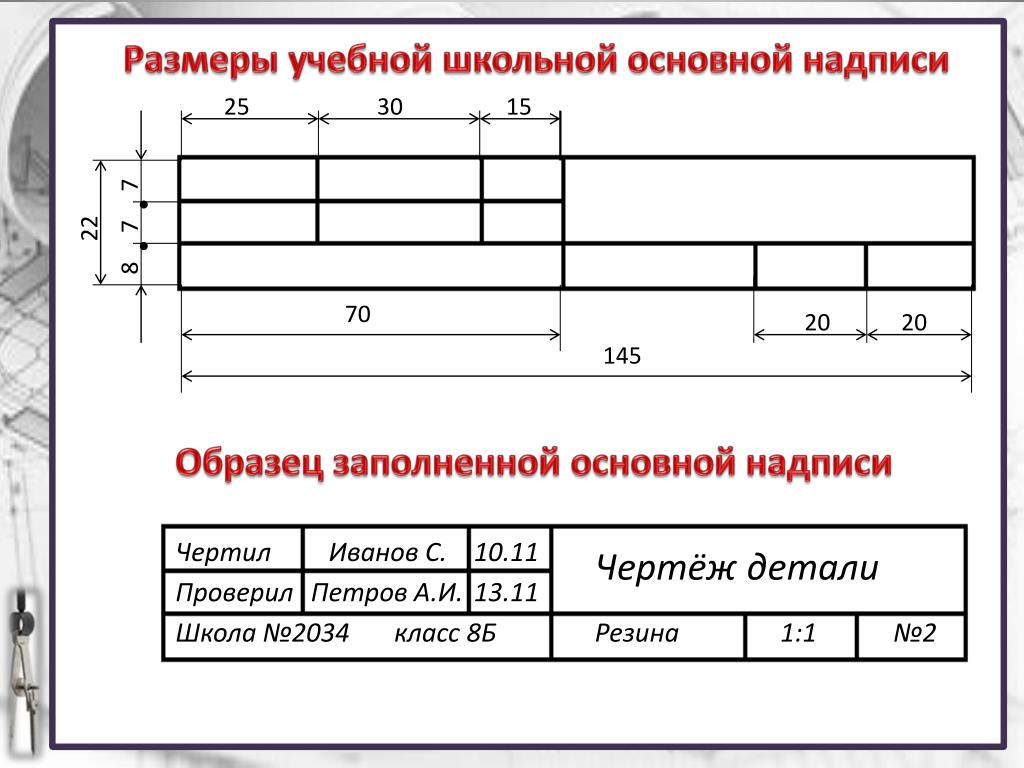 В графах 13, 18, 20, 23 при указании календарной даты на бумажном носителе год указывают двумя последними цифрами.
В графах 13, 18, 20, 23 при указании календарной даты на бумажном носителе год указывают двумя последними цифрами.